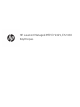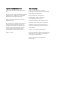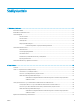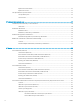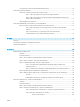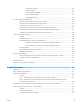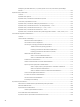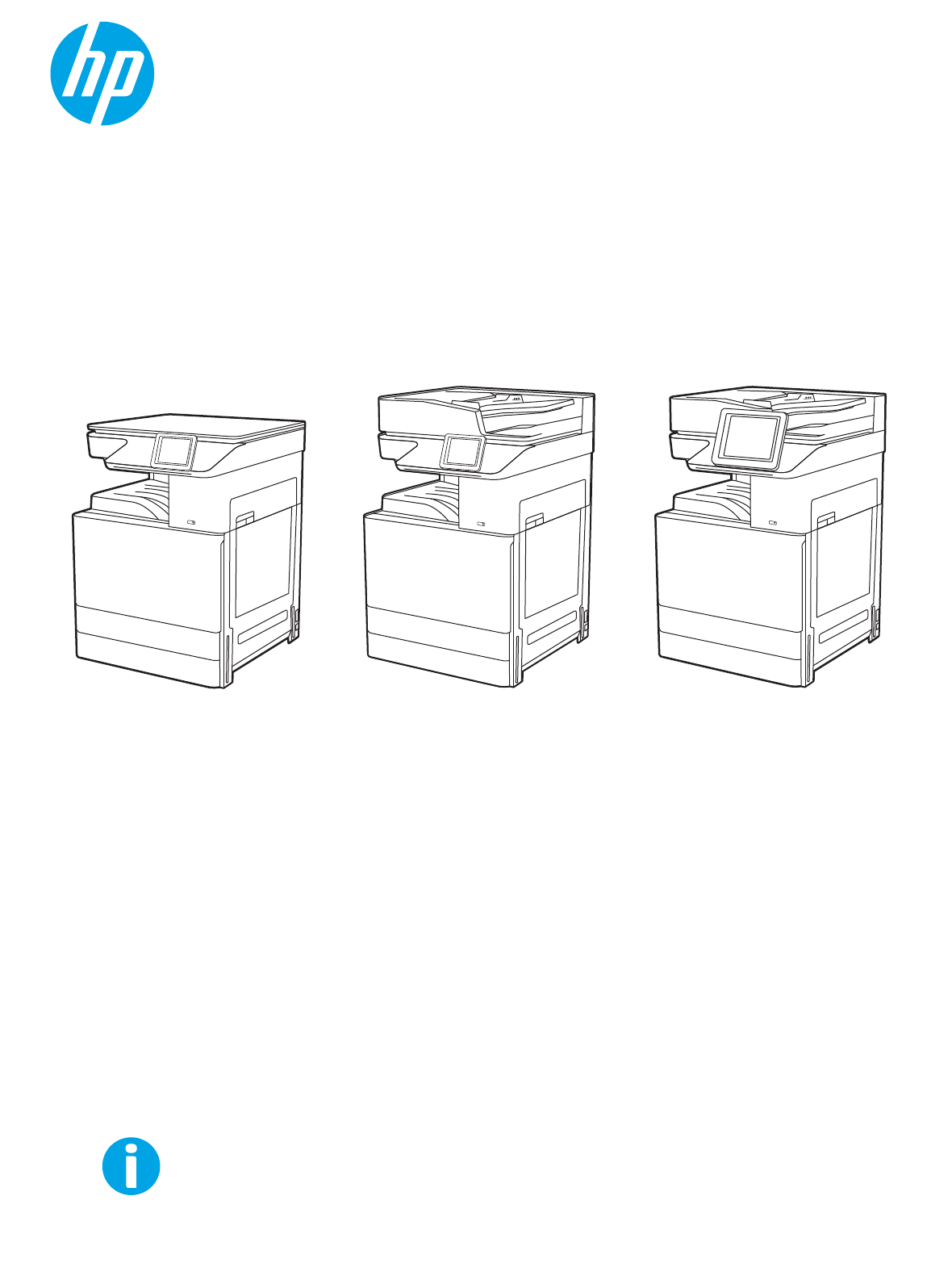HP LaserJet Managed MFP E72425, E72430 Käyttöopas www.hp.com/videos/A3 www.hp.
HP LaserJet Managed MFP E72425, E72430 Käyttöopas
Tekijänoikeus- ja käyttöoikeustiedot Tavaramerkkitietoja © Copyright 2019 HP Development Company, L.P. Adobe®, Adobe Photoshop®, Acrobat®ja PostScript® ovat Adobe Systems Incorporatedin rekisteröityjä tavaramerkkejä. Kopiointi, muokkaaminen tai kääntäminen ilman kirjallista lupaa on kielletty lukuun ottamatta tekijänoikeuslaissa määritettyjä kohtia. Tässä olevia tietoja voidaan muuttaa ilman erillistä ilmoitusta.
Sisällysluettelo 1 Tulostimen yleiskuvaus ......................................................................................................................................................................... 11 Varoituskuvakkeet ................................................................................................................................................................. 11 Mahdollinen sähköiskun vaara ....................................................................................
Kirjekuorten tulostaminen ............................................................................................................................... 42 Kirjekuorien suunta ........................................................................................................................................... 42 Tarrojen lisääminen ja tulostaminen ...................................................................................................................................
Työn kirjanpitoa varten tulostimeen lähetettävät tiedot ............................................................................ 70 Tulostaminen USB-muistitikulta .......................................................................................................................................... 71 USB-portin ottaminen käyttöön tulostamista varten ................................................................................. 72 Tapa 1: USB-portin käyttöönotto tulostimen ohjauspaneelista ........
Vaihe 2: Määritä Skannaa verkkokansioon -toiminnon asetukset ................. 104 Vaihe 3: Määrityksen viimeisteleminen .............................................................. 113 Skannaus USB-asemaan -toiminnon määrittäminen .................................................................................................... 114 Johdanto ...........................................................................................................................................................
Vianmääritys-välilehti ................................................................................................................ 140 Suojaus-välilehti ......................................................................................................................... 140 HP-verkkopalvelut-välilehti ...................................................................................................... 141 Verkkoyhteydet-välilehti ....................................................................
Asiakirjansyöttölaite tukkeutuu, se syöttää paperin vinoon tai poimii useita paperiarkkeja kerralla. ............................................................................................................................................................. 163 Paperitukosten poistaminen .............................................................................................................................................. 164 Johdanto ..................................................................
Kopiointi reunasta reunaan ........................................................................................................................... 191 Skannauslaadun parantaminen ........................................................................................................................................ 192 Skannaustason tarkistaminen epäpuhtauksien ja tahrojen varalta ....................................................... 192 Tarkkuusasetusten tarkistaminen .................................
x FIWW
1 Tulostimen yleiskuvaus Tarkista tulostimen ominaisuuksien sijainti, tulostimen fyysiset ja tekniset tiedot sekä asennustietojen sijainti. ● Varoituskuvakkeet ● Mahdollinen sähköiskun vaara ● Tulostinnäkymät ● Tulostimen tekniset tiedot ● Tulostimen laitteiston ja ohjelmiston asennus Videoapua saat kohdasta www.hp.com/videos/A3. Seuraavat tiedot pitävät paikkansa julkaisuhetkellä. Ajankohtaisia tietoja on kohdassa www.hp.com/support/ ljE72425MFP.
12 ● Muistutus: Kuuma pinta ● Muistutus: Pidä kehonosat etäällä liikkuvista osista ● Muistutus: Lähellä terävää reunaa ● Varoitus Luku 1 Tulostimen yleiskuvaus FIWW
Mahdollinen sähköiskun vaara Lue nämä tärkeät turvallisuustiedot. ● Lue ja ymmärrä nämä turvallisuusilmoitukset, jotta vältät sähköiskun vaaran. ● Noudata aina tarpeellisia varotoimia, kun käytät tätä laitetta. Näin autat vähentämään tulipalon tai sähköiskun riskiä. ● Lue ja ymmärrä kaikki käyttöoppaan ohjeet. Ota huomioon kaikki varoitukset ja laitteeseen merkityt ohjeet. FIWW ● Käytä vain maadoitettua pistorasiaa, kun yhdistät tuotteen virtalähteeseen.
Tulostinnäkymät Tulostimen ja ohjauspaneelin keskeisimpien ominaisuuksien sijainti. ● Tulostin edestä ● Tulostin takaa ● Liitäntäportit ● Ohjauspaneelin näkymä Tulostin edestä Tulostimen etuosan ominaisuuksien sijainti.
Valinta Kuvaus 9 Etuluukku värikasettien käsittelyä varten 10 Virtajohdon liitäntä 11 Lokero 2 12 Lokero 3 13 HIP-laitteistoliitäntä lisälaitteiden ja muiden valmistajien laitteiden lisäämistä varten 14 Helppokäyttöinen USB-portti Liitä USB-muistitikku, jos haluat tulostaa tai skannata ilman tietokonetta tai päivittää tulostimen laiteohjelmiston. HUOMAUTUS: Järjestelmänvalvojan on otettava tämä portti käyttöön ennen kuin sitä voidaan käyttää.
Valinta Kuvaus 8 Lokero 1 (monikäyttölokero) 9 Etuluukku värikasettien käsittelyä varten 10 Virtajohdon liitäntä 11 Lokero 2 12 Lokero 3 13 HIP-laitteistoliitäntä lisälaitteiden ja muiden valmistajien laitteiden lisäämistä varten 14 Helppokäyttöinen USB-portti Liitä USB-muistitikku, jos haluat tulostaa tai skannata ilman tietokonetta tai päivittää tulostimen laiteohjelmiston. HUOMAUTUS: Järjestelmänvalvojan on otettava tämä portti käyttöön ennen kuin sitä voidaan käyttää.
Valinta Kuvaus 9 Lokero 2 10 Lokero 3 11 Helppokäyttöinen USB-portti Liitä USB-muistitikku, jos haluat tulostaa tai skannata ilman tietokonetta tai päivittää tulostimen laiteohjelmiston. HUOMAUTUS: 12 Järjestelmänvalvojan on otettava tämä portti käyttöön ennen kuin sitä voidaan käyttää. HIP-laitteistoliitäntä lisälaitteiden ja muiden valmistajien laitteiden lisäämistä varten Tulostin takaa Tulostimen takaosan ominaisuuksien sijainti.
Liitäntäportit Etsi liitäntäportit tulostimen muotoiluohjaimesta. Kuva 1-5 Liitäntäporttien näkymä 1 2 3 4 Valinta Kuvaus 1 USB-isäntäportit ulkoisille USB-laitteille (nämä portit on mahdollisesti peitetty) HUOMAUTUS: 18 Helppokäyttöinen USB-tulostus ohjauspaneelin lähellä olevan USB-portin avulla. 2 Paikka vaijerityyppiselle turvalukolle 3 LAN-verkon (LAN) Ethernet (RJ-45) -verkkoportti 4 Hi-Speed USB 2.
Ohjauspaneelin näkymä Ohjauspaneelista voidaan käyttää tulostimen toimintoja, ja siinä näkyy tulostimen nykyinen tila. ● Kosketusnäytöllisen ohjauspaneelin käyttäminen HUOMAUTUS: Kallista ohjauspaneelia katselun helpottamiseksi. Aloitusnäytöstä on pääsy tulostimen toimintoihin, ja siinä näkyy tulostimen nykyinen tila. Voit palata aloitusnäyttöön milloin tahansa Aloitus -painikkeella.
Kuva 1-7 4,3 tuuman ohjauspaneelin näkymä (E72425dv, E72425a) 2 3 4 5 6 7 1 8 Valinta Ohjain Kuvaus 1 Aloitus 2 Nollaus-painike Nollaus-painikkeella voi palauttaa tulostimen oletusasetukset. Se on käytettävissä aina, kun käyttäjä ei ole kirjautunut sisään. Nollaus-painike ei ole käytettävissä, kun Kirjaudu ulos -painike näkyy.
Valinta Ohjain Kuvaus 6 Sovellukset-alue Ota sovellus käyttöön painamalla mitä tahansa kuvaketta. Saat näkyviin lisää sovelluksia pyyhkäisemällä näyttöä sivusuunnassa. HUOMAUTUS: Käytettävissä olevat sovellukset vaihtelevat tulostimen mukaan. Järjestelmänvalvoja voi määrittää, mitkä sovellukset näkyvät sekä järjestyksen, jossa ne näkyvät. 7 Kopioi-painike Aloita kopiointityö Kopioi-painikkeella. 8 Aloitusnäytön sivun osoitin Näyttää sivujen määrän aloitusnäytössä tai sovelluksessa.
Tulostimen tekniset tiedot ● Tekniset tiedot ● Tuetut käyttöjärjestelmät ● Tulostimen mitat ● Virrankulutus, sähkötekniset tiedot ja äänipäästöt ● Käyttöympäristöalue TÄRKEÄÄ: Seuraavat tiedot ovat asianmukaisia julkaisuhetkellä, mutta ne voivat muuttua. Ajankohtaisia tietoja on kohdassa www.hp.com/support/ljE72425MFP.
Mallinimi E72425a E72425dv E72425dn E72430dn Tuotenumero 5CM69A 5CM70A 5CM71A 5CM72A HP:n sisäiset USB-portit Valinnainen Valinnainen Valinnainen Valinnainen HP JetDirect 3100w BLE-/ NFC-/Wireless -lisälaite Valinnainen Valinnainen Valinnainen Valinnainen HP Jetdirect 2900nw tulostuspalvelimen lisälaite langattoman yhteyden muodostamista varten Valinnainen Valinnainen Valinnainen Valinnainen Wi-Fi Bluetooth Low Energy (BLE) Direct Ei saatavilla Ei saatavilla Ei saatavilla Ei saa
Mallinimi E72425a E72425dv E72425dn E72430dn Tuotenumero 5CM69A 5CM70A 5CM71A 5CM72A Automaattinen 100 sivun asiakirjansyöttölaite, kaksipuolinen kopiointi ja skannaus Ei saatavilla Sisältyy Sisältyy Sisältyy HP EveryPage ‑tekniikat, mukaan lukien ultraääninen monisyötön tunnistus.
Taulukko 1-1 Tuetut käyttöjärjestelmät ja tulostinohjaimet (jatkoa) Käyttöjärjestelmä Tulostinohjain on asennettu (Windowsia varten, tai verkosta saatava asennusohjelma macOS-käyttöjärjestelmää varten) Windows Server 2008 R2, SP 1, 64-bittinen Tulostinkohtaisen PCL 6 ‑tulostinohjaimen voi ladata tulostintuen sivustosta. Lataa ohjain ja asenna se käyttämällä Microsoftin Lisää tulostin ‑työkalua.
HUOMAUTUS: Windows-asennusohjelma asentaa HP Smart Device Agent Base -palvelun. Tiedostokoko on noin 100 kt. Sen ainoa toiminto on tarkistaa USB-portteihin liitetyt tulostimet tunneittain. Mitään tietoja ei kerätä. Jos USB-tulostin löytyy, se yrittää sitten löytää JetAdvantage-hallintaliittimen (JAMc) esiintymän verkossa.
▲ Nämä arvot voivat muuttua. Lisätietoja on osoitteessa www.hp.com/support/ljE72425MFP. Virrankulutus, sähkötekniset tiedot ja äänipäästöt Päivitettyjä tietoja on osoitteessa www.hp.com/support/ljE72425MFP. HUOMIO: Virtavaatimukset ovat sen maan/alueen mukaisia, jossa tulostin on myyty. Älä muunna käyttöjännitteitä. Tämä voi vahingoittaa tulostinta ja mitätöidä tulostimen takuun.
28 Luku 1 Tulostimen yleiskuvaus FIWW
2 Paperilokerot Tutustu paperilokeroiden täyttöön ja käyttöön, kuten erikoistuotteiden (esimerkiksi kirjekuoret ja tarrat) lisäämiseen. ● Johdanto ● Lokeron 1 täyttäminen (monikäyttölokero) ● Lisää paperia lokeroon 2 ja 3 sekä kahteen valinnaiseen 520 arkin lokeroon ● Kirjekuorten lisääminen ja tulostaminen ● Tarrojen lisääminen ja tulostaminen Videoapua saat kohdasta www.hp.com/videos/A3. Seuraavat tiedot pitävät paikkansa julkaisuhetkellä. Ajankohtaisia tietoja on kohdassa www.hp.
Lokeron 1 täyttäminen (monikäyttölokero) Seuraavaksi kerrotaan paperin lisäämisestä lokeroon 1. ● Lataa lokero 1 (monikäyttölokero) ● Lokeron 1 (monikäyttölokero) paperin suunta ● Vaihtoehtoisen kirjelomaketilan käyttö Lataa lokero 1 (monikäyttölokero) Tähän lokeroon mahtuu 100 arkkia paperia, jonka paino on 75 g/m2 , tai 10 kirjekuorta. HUOMAUTUS: Valitse oikea paperityyppi tulostinohjaimesta ennen tulostamista.
3. Levitä paperinohjaimia ulospäin säätösalvan avulla. 4. Aseta lokeroon paperia. Varmista, että paperi mahtuu paperinohjainten täyttörajojen sisään. HUOMAUTUS: Pinon enimmäiskorkeus on 10 mm tai noin 100 arkkia paperia, jonka paino on 75 g/m2. 5. Säädä sivuohjaimet säätösalvalla niin, että ne koskettavat kevyesti paperinippua mutta eivät taivuta paperia.
Taulukko 2-1 Lokeron 1 paperin suunta Paperin tyyppi Kuvan suunta Kaksipuolinen tulostustila Paperin lisääminen Kirjelomake tai esipainettu paperi Pysty Yksipuolinen tulostus Tulostettava puoli alaspäin Alareuna edellä tulostimeen Tulostettava puoli alaspäin Esipainetun kuvan vasen reuna edellä tulostimeen Kirjelomake tai esipainettu paperi (jatkuu) 32 Luku 2 Paperilokerot Pysty (jatkuu) Automaattinen kaksipuolinen tulostus tai vaihtoehtoinen kirjelomaketila käytössä Tulostettava puoli ylöspäi
Taulukko 2-1 Lokeron 1 paperin suunta (jatkoa) Paperin tyyppi Kuvan suunta Kaksipuolinen tulostustila Paperin lisääminen Vaaka Yksipuolinen tulostus Tulostettava puoli alaspäin Esipainetun kuvan vasen reuna edellä tulostimeen Kirjelomake tai esipainettu paperi (jatkuu) Vaaka Automaattinen kaksipuolinen tulostus tai vaihtoehtoinen kirjelomaketila käytössä Tulostettava puoli ylöspäin Yksipuolinen tulostus Tulostettava puoli alaspäin (jatkuu) Alareuna edellä tulostimeen Automaattinen kaksipuolin
Taulukko 2-1 Lokeron 1 paperin suunta (jatkoa) Paperin tyyppi Kuvan suunta Kaksipuolinen tulostustila Paperin lisääminen Rei'itetty Pysty Yksipuolinen tulostus Tulostettava puoli alaspäin Reiät tulostimen takareunaa kohti Rei'itetty Pysty Tulostettava puoli ylöspäin (jatkuu) Automaattinen kaksipuolinen tulostus tai vaihtoehtoinen kirjelomaketila käytössä (jatkuu) Vaaka Yksipuolinen tulostus Tulostettava puoli alaspäin Reiät tulostimen takareunaa kohti Reiät poispäin tulostimesta Automaatt
Vaihtoehtoisen kirjelomaketilan käyttö Käyttämällä Vaihtoehtoinen kirjelomaketila -toimintoa voit lisätä kirjelomakkeita tai esipainettua paperia lokeroon samalla tavalla kaikkia töitä varten riippumatta siitä, teetkö yksi- vai kaksipuolisia tulosteita. Kun käytät tätä tilaa, lisää paperia samoin kuin automaattista kaksipuolista tulostusta varten.
Lisää paperia lokeroon 2 ja 3 sekä kahteen valinnaiseen 520 arkin lokeroon Seuraavaksi kerrotaan paperin lisäämisestä lokeroihin 2 ja 3 sekä valinnaisiin 520 arkin lokeroihin. ● Lisää paperia lokeroon 2 ja 3 sekä kahteen valinnaiseen 520 arkin lokeroon ● Lokeron 2 ja 3 sekä valinnaisten 520 arkin syöttölokeroiden paperin suunta ● Vaihtoehtoisen kirjelomaketilan käyttö HUOMIO: Avaa enintään yksi paperilokero kerrallaan.
3. Säädä paperin pituusohjain painamalla sinistä säätösalpaa alaosasta sisäänpäin ja siirtämällä samalla ohjain käytetyn paperin mukaiseen kohtaan. 4. Lisää paperi lokeroon. 5. Säädä paperin pituus- ja leveysohjaimet paperin mukaisiin kohtiin. Tarkista, että ohjaimet koskettavat pinoa kevyesti, mutta eivät taivuta paperia. HUOMAUTUS: Älä säädä paperinohjaimia tiukasti paperipinoa vasten. Säädä ne lokeron pykäliin tai merkkeihin.
7. Lokeron määritysilmoitus näkyy tulostimen ohjauspaneelissa. 8. Hyväksy havaittu tyyppi ja koko valitsemalla OK tai valitse jokin toinen paperikoko tai -tyyppi valitsemalla Muokkaa. Jos käytät mukautettua paperikokoa, sinun on määritettävä paperin X- ja Y-mitat, kun tulostimen ohjauspaneeliin ilmestyy kehote tehdä niin.
Taulukko 2-2 Lokeron 2 ja 3 sekä valinnaisten 520 arkin syöttölokeroiden paperin suunta (jatkoa) Paperin tyyppi Kuvan suunta Kaksipuolinen tulostustila Paperin lisääminen Tulostettava puoli alaspäin Yläreuna lokeron oikeaa reunaa kohti Kirjelomake tai esipainettu paperi Vaaka Yksipuolinen tulostus Tulostettava puoli ylöspäin Yläreuna lokeron vasenta reunaa kohti (jatkuu) Tulostettava puoli ylöspäin Yläreuna lokeron takaosaa kohti Automaattinen kaksipuolinen tulostus tai vaihtoehtoinen kirjelomaket
Taulukko 2-2 Lokeron 2 ja 3 sekä valinnaisten 520 arkin syöttölokeroiden paperin suunta (jatkoa) Paperin tyyppi Kuvan suunta Kaksipuolinen tulostustila Paperin lisääminen Rei'itetty Pysty Yksipuolinen tulostus Tulostettava puoli ylöspäin Reiät lokeron vasemmassa reunassa ja lomakkeen yläreuna tulostimen takaosaa kohti Tulostettava puoli ylöspäin Reiät lokeron takareunaa kohti Automaattinen kaksipuolinen tulostus tai vaihtoehtoinen kirjelomaketila käytössä Tulostettava puoli alaspäin Reiät lokeron
Vaihtoehtoisen kirjelomaketilan käyttö Käyttämällä Vaihtoehtoinen kirjelomaketila -toimintoa voit lisätä kirjelomakkeita tai esipainettua paperia lokeroon samalla tavalla kaikkia töitä varten riippumatta siitä, teetkö yksi- vai kaksipuolisia tulosteita. Kun käytät tätä tilaa, lisää paperia samoin kuin automaattista kaksipuolista tulostusta varten.
Kirjekuorten lisääminen ja tulostaminen Jos haluat tulostaa kirjekuoria, käytä vain lokeroa 1 (monikäyttölokero). Lokero 2 ja 3 sekä valinnaiset 520 arkin lokerot eivät tue kirjekuoria. Lokeroon 1 (monikäyttölokero) mahtuu enintään 10 kirjekuorta. ● Kirjekuorten tulostaminen ● Kirjekuorien suunta Kirjekuorten tulostaminen Jos haluat tulostaa kirjekuoria käsinsyötöllä, valitse tulostinohjaimen oikeat asetukset näiden ohjeiden avulla. Lisää kirjekuoret lokeroon, kun tulostustyö on lähetetty tulostimeen.
Lokero Kirjekuoren koko Kirjekuorien asettaminen Lokero 1 Kirjekuori 9, kirjekuori 10, kirjekuori Monarch, kirjekuori DL, kirjekuori B5, kirjekuori C5 (lompakko), kirjekuori C6 Tulostettava puoli alaspäin Kirjekuori B5, kirjekuori C5 (tasku) Tulostettava puoli alaspäin Yläreuna tulostimen etureunaa kohti Alareuna edellä tulostimeen, yläläppä auki FIWW Kirjekuorten lisääminen ja tulostaminen 43
Tarrojen lisääminen ja tulostaminen Jos haluat tulostaa tarra-arkkeja, käytä vain lokeroa 1 (monikäyttölokero). Lokero 2 ja 3 sekä valinnaiset 520 arkin lokerot eivät tue tarroja. ● Tarrojen käsinsyöttö ● Tarran suunta Tarrojen käsinsyöttö Käytä lokeron 1 (monikäyttölokero) käsinsyöttötilaa tarra-arkkien tulostamiseen. 1. Valitse ohjelmistossa Tulosta. 2. Valitse laite tulostinluettelosta ja avaa tulostinohjain valitsemalla sitten Ominaisuudet tai Määritykset.
Lokero Tarrojen lisääminen Lokero 1 Tulostettava puoli alaspäin Alareuna edellä tulostimeen Lokero 2 tai 3 Tulostettava puoli ylöspäin Yläreuna lokeron vasenta reunaa kohti FIWW Tarrojen lisääminen ja tulostaminen 45
46 Luku 2 Paperilokerot FIWW
3 Tarvikkeet, lisävarusteet ja osat Tilaa tarvikkeita tai lisävarusteita, vaihda värikasetit tai poista ja vaihda osa. ● Tarvikkeiden, lisävarusteiden ja osien tilaaminen ● Värikasetin vaihtaminen ● Väriaineen keräysyksikön vaihtaminen ● Niittikasetin vaihtaminen (valinnainen sisäviimeistelijä) Videoapua saat kohdasta www.hp.com/videos/A3. Seuraavat tiedot pitävät paikkansa julkaisuhetkellä. Ajankohtaisia tietoja on kohdassa www.hp.com/support/ ljE72425MFP.
Tarvikkeiden, lisävarusteiden ja osien tilaaminen Näin voit tilata tulostimen vaihtotarvikkeita, lisävarusteita ja varaosia. ● Tilaaminen Tilaaminen Ota yhteyttä valtuutettuun huoltoedustajaan. Varmista, että tiedät tuotteen mallinumeron, joka näkyy tulostimen takaosassa olevassa tuotetarrassa.
Värikasetin vaihtaminen Vaihda värikasetit, jos tulostimessa näkyy ilmoitus tai tulostuslaadussa on ongelmia. ● Värikasetin tiedot ● Värikasetin poistaminen ja vaihtaminen Värikasetin tiedot Tulostin ilmoittaa, kun värikasetin väriaine on vähissä ja erittäin vähissä. Värikasetin todellinen jäljellä oleva käyttöikä voi vaihdella. Uusi värikasetti kannattaa hankkia etukäteen, jotta se voidaan vaihtaa laitteeseen, kun tulostuslaatu ei ole enää hyväksyttävää.
2. Vapauta värikasetin salpa ja vedä värikasetti suoraan ulos tulostimesta. 1 2 3. Poista uusi värikasetti pakkauksesta. Säilytä pakkausmateriaali käytetyn värikasetin kierrättämistä varten. 4. Pitele kasettia molemmista reunoista ja tasoita väri ravistamalla kasettia. Poista sen jälkeen sinetti. 5. 2 1 Kohdista värikasetti paikkaansa, aseta värikasetti tulostimeen ja kiinnitä salpa.
6. Sulje etuluukku. 7. Pakkaa käytetty värikasetti uuden värikasetin pakkaukseen. Lisätietoja kierrätyksestä on mukana toimitetussa kierrätysoppaassa. Yhdysvalloissa ja Kanadassa pakkaukseen sisältyy valmiiksi maksettu toimitustarra. Muut maat/ alueet: tulosta maksettu toimitustarra siirtymällä osoitteeseen www.hp.com/recycle. Liimaa valmiiksi maksettu toimitustarra laatikkoon ja palauta käytetty kasetti HP:lle kierrätettäväksi.
Väriaineen keräysyksikön vaihtaminen Vaihda väriaineen keräysyksikkö, jos tulostimessa näkyy ilmoitus tai tulostuslaadussa on ongelmia. ● Väriaineen keräysyksikön poistaminen ja vaihtaminen Väriaineen keräysyksikön poistaminen ja vaihtaminen Vaihda väriaineen keräysyksikkö (TCU) näiden ohjeiden mukaisesti. 1. Avaa etuluukku. 2. Vapauta väriaineen keräysyksikkö vetämällä sen molemmilla puolella olevia kielekkeitä ja vedä yksikkö sitten suoraan ulos tulostimesta.
3. Poista uusi väriaineen keräysyksikkö pakkauksesta. Säilytä pakkausmateriaali käytetyn väriaineen keräysyksikön kierrätystä varten. 2 1 4. FIWW Asenna uusi väriaineen keräysyksikkö painamalla kumpaakin sivua sisäänpäin kunnes kielekkeet napsahtavat paikoilleen.
5. Sulje etuluukku. 6. Pakkaa käytetty väriaineen keräysyksikkö uuden väriaineen keräysyksikön pakkaukseen. Lisätietoja kierrätyksestä on mukana toimitetussa kierrätysoppaassa. Yhdysvalloissa ja Kanadassa pakkaukseen sisältyy valmiiksi maksettu toimitustarra. Muut maat/ alueet: tulosta maksettu toimitustarra siirtymällä osoitteeseen www.hp.com/recycle. 2 1 Liimaa valmiiksi maksettu toimitustarra laatikkoon ja palauta käytetty väriaineen keräysyksikkö HP:lle kierrätettäväksi.
Niittikasetin vaihtaminen (valinnainen sisäviimeistelijä) Asenna uusi niittikasetti, kun nykyinen niittikasetti on tyhjä. ● Johdanto ● Sisäviimeistelijän niittikasetin poistaminen ja vaihtaminen Johdanto Seuraavat ohjeet opastavat nitojan kasettien vaihtamisessa. Sisäviimeistelijän niittikasetin poistaminen ja vaihtaminen Vaihda sisäviimeistelijän niittikasetti näiden ohjeiden mukaisesti. 1. Avaa sisäviimeistelijän etuluukku. 2.
3. Nosta niittikasetin kaksi kielekettä ja poista tyhjä niittikasetti niittikasettivaunusta nostamalla se ylös. HUOMAUTUS: Älä hävitä niittikasettivaunua. Sitä tulee käyttää uudelleen uuden niittikasetin kanssa. 4. 56 Aseta niittikasettivaunuun uusi niittikasetti.
5. Asenna niittikasettivaunu takaisin nitojaan painamalla värillistä kahvaa sisäänpäin, kunnes se napsahtaa paikalleen. 6. Sulje sisäviimeistelijän etuluukku.
58 Luku 3 Tarvikkeet, lisävarusteet ja osat FIWW
4 Tulostus Tulosta ohjelmiston kautta, mobiililaitteesta tai USB-asemasta. ● Tulostustehtävät (Windows) ● Tulostustehtävät (macOS) ● Tulostustöiden tallentaminen tulostimeen myöhempää tulostusta tai yksityistä tulostusta varten ● Tulostaminen USB-muistitikulta ● Tulosta käyttämällä high-speed USB 2.0 -porttia (langallinen) Videoapua saat kohdasta www.hp.com/videos/A3. Seuraavat tiedot pitävät paikkansa julkaisuhetkellä. Ajankohtaisia tietoja on kohdassa www.hp.com/support/ ljE72425MFP.
Tulostustehtävät (Windows) Lisätietoja yleisimmistä tulostustehtävistä Windows-käyttäjille. ● Tulostaminen (Windows) ● Automaattinen molemmille puolille tulostaminen (Windows) ● Manuaalinen tulostaminen molemmille puolille (Windows) ● Useiden sivujen tulostaminen arkille (Windows) ● Paperityypin valitseminen (Windows) ● Tulostuksen lisätehtävät Tulostaminen (Windows) Valitse tulostin ja tulostustyön perusasetukset ohjelmistosovelluksen Tulosta-toiminnolla.
HUOMAUTUS: Painikkeen nimi vaihtelee ohjelmien mukaan. Nämä sovellukset näyttävät erilaisilta Windows 10-, 8.1- ja 8-versiossa ja niissä on eri toimintoja kuin jäljempänä on kuvattu työpöytäsovellusten osalta. Voit siirtyä tulostustoimintoon aloitusnäyttösovelluksesta seuraavasti: ● Windows 10: Valitse Tulosta, ja valitse sitten tulostin. ● Windows 8.1 tai 8: Valitse Laitteet, Tulosta, ja valitse sitten tulostin. 3. Valitse Viimeistely-välilehti. 4. Valitse Tulosta molemmille puolille.
HUOMAUTUS: Painikkeen nimi vaihtelee ohjelmien mukaan. Nämä sovellukset näyttävät erilaisilta Windows 10-, 8.1- ja 8-versiossa ja niissä on eri toimintoja kuin jäljempänä on kuvattu työpöytäsovellusten osalta. Voit siirtyä tulostustoimintoon aloitusnäyttösovelluksesta seuraavasti: ● Windows 10: Valitse Tulosta, ja valitse sitten tulostin. ● Windows 8.1 tai 8: Valitse Laitteet, Tulosta, ja valitse sitten tulostin. 3. Valitse Viimeistely-välilehti. 4.
Siirry osoitteeseen www.hp.com/support/ljE72425MFP.
Tulostustehtävät (macOS) Tulosta käyttämällä HP:n macOS-käyttöjärjestelmälle tarkoitettua tulostusohjelmistoa ja katso, miten voit tulostaa molemmille puolille tai useita sivuja yhdelle arkille.
Manuaalinen tulostaminen molemmille puolille (macOS) Toimi näin, jos tulostimeen ei ole asennettu automaattista kääntöyksikköä tai haluat tulostaa paperille, jota kääntöyksikkö ei tue. HUOMAUTUS: Tämä ominaisuus on saatavilla, jos asennat HP-tulostusohjaimen. Se ei välttämättä ole käytettävissä, jos käytät AirPrintiä. 1. Valitse Tiedosto-valikko ja valitse sitten Tulosta. 2. Valitse tulostin. 3. Valitse Näytä tiedot tai Kopiot ja sivut ja valitse sitten Man. kaksipuol. -valikko.
HUOMAUTUS: 4. Kohteen nimi vaihtelee ohjelmien mukaan. Valitse Materiaali ja laatu- tai Paperi/Laatu-asetukset. HUOMAUTUS: Tämä luettelo sisältää käytettävissä olevat pääasetukset. Jotkin asetukset eivät ole käytettävissä kaikissa tulostimissa. 5. ● Materiaalityyppi: Valitse tulostustyön paperityyppi. ● Tulostuslaatu tai Laatu: Valitse tulostustyön tarkkuus. ● Reunasta reunaan -tulostaminen: Valitsemalla tämän voit tulostaa lähelle paperin reunoja. Valitse Tulosta-painike.
Tulostustöiden tallentaminen tulostimeen myöhempää tulostusta tai yksityistä tulostusta varten Tallenna tulostustöitä tulostimen muistiin, jotta voit tulostaa ne myöhemmin. ● Johdanto ● Tallennetun työn luominen (Windows) ● Tallennetun työn luominen (macOS) ● Tuloste työn säilytykseen ● Tallennetun työn poistaminen ● Työn kirjanpitoa varten tulostimeen lähetettävät tiedot Johdanto Seuraavissa tiedoissa esitellään USB-muistitikulle tallennettujen tiedostojen luomisen ja tulostamisen vaiheet.
työlle PIN-koodin, se on syötettävä laitteen ohjauspaneeliin työtä tulostettaessa. Jos määrität työn salatuksi, salasana on syötettävä laitteen ohjauspaneeliin työtä tulostettaessa. 5. Voit käyttää mukautettua käyttäjän tai työn nimeä valitsemalla Mukautettu-painikkeen ja kirjoittamalla käyttäjän tai työn nimen. Valitse vaihtoehto, jos samanniminen tallennettu työ on jo olemassa: 6. ● Käytä työn nimeä + (1–99): lisää työn nimen perään yksilöivä numero.
Tuloste työn säilytykseen Voit tulostaa tulostimen muistiin tallennetun työn seuraavien ohjeiden mukaisesti. HUOMAUTUS: Tulostetut työt voi tallentaa kohtaan Työn säilytys, ja tarvittaessa lisää tallennustilaa voi lisätä rasteroijaan lisätylle kiintolevylle. FIWW 1. Siirry tulostimen ohjauspaneelin aloitusnäytössä kohtaan Tulosta ja valitse sitten Tulosta-kuvake. 2. Valitse Tulostus työn säilytyksestä. 3. Valitse Valitse ja valitse sitten työn tallennuskansion nimi. 4. Valitse työn nimi.
Tallennetun työn poistaminen Voit poistaa tulostimeen tallennettuja asiakirjoja, kun niitä ei enää tarvita. Voit myös muuttaa tulostimeen tallennettavien töiden enimmäismäärää. ● Tulostimeen tallennetun tulostustyön poistaminen ● Töiden tallennusrajan muuttaminen Tulostimeen tallennetun tulostustyön poistaminen Voit poistaa tulostimen muistiin tallennetun työn ohjauspaneelista. 1. Siirry tulostimen ohjauspaneelin aloitusnäytössä kohtaan Tulosta ja valitse sitten Tulosta-kuvake. 2.
Tulostaminen USB-muistitikulta Tässä tulostimessa on helppokäyttöinen USB-tulostustoiminto, joten tiedostoja voi tulostaa nopeasti lähettämättä niitä tietokoneesta. ● USB-portin ottaminen käyttöön tulostamista varten ● USB-asiakirjojen tulostaminen Lähellä ohjauspaneelia olevaan USB-porttiin voi liittää tavallisia USB-muistilaitteita. Se tukee seuraavia tiedostotyyppejä: FIWW ● .pdf ● .prn ● .pcl ● .ps ● .
USB-portin ottaminen käyttöön tulostamista varten USB-portti on oletusarvoisesti poissa käytöstä. Ota USB-portti käyttöön ennen tämän ominaisuuden käyttämistä.
HUOMAUTUS: Portti voi olla peitetty. Joissakin tulostimissa kansi aukeaa. Toisissa tulostimissa kansi on poistettava vetämällä se ulos. 2. Siirry tulostimen ohjauspaneelin aloitusnäytössä kohtaan Tulosta ja valitse sitten Tulosta-kuvake. 3. Valitse Tulostus USB-asemasta. 4. Valitse Valitse, tulostettavan asiakirjan nimi ja Valitse. HUOMAUTUS: FIWW Asiakirja voi olla kansiossa. Avaa kansiot tarpeen mukaan. 5.
Tulosta käyttämällä high-speed USB 2.
High-speed USB -portin ottaminen käyttöön tulostamista varten Tässä tulostimessa on high-speed USB 2.0 -portti langallista USB-tulostamista varten. Portti sijaitsee liitäntäporttien alueella ja on oletusarvoisesti poissa käytöstä. Ota portti käyttöön jollakin seuraavista tavoista. Kun portti on käytössä, asenna tuotteen ohjelmisto, jotta voit tulostaa tämän portin kautta. ● Tapa 1: High-speed USB 2.0 -portin käyttöönotto tulostimen ohjauspaneelin valikoista ● Tapa 2: Nopean USB 2.
76 Luku 4 Tulostus FIWW
5 Kopioi Kopioi tulostimella, opi kopioimaan kaksipuolinen asiakirja ja etsi verkosta lisää kopiointitehtäviä. ● Tee kopio ● Kopioiminen molemmille puolille (kaksipuolisesti) ● Kopioinnin lisätehtävät Videoapua saat kohdasta www.hp.com/videos/A3. Seuraavat tiedot pitävät paikkansa julkaisuhetkellä. Ajankohtaisia tietoja on kohdassa www.hp.com/support/ ljE72425MFP.
HUOMAUTUS: Esikatseluskannauksen jälkeen nämä asetukset poistetaan Asetukset-pääluettelosta ja ne näkyvät yhteenvetona Esiskannausasetukset-luettelossa. Jos haluat muuttaa näitä asetuksia, ohita esikatselu ja aloita uudelleen. Esikatselutoiminto on valinnainen. 6. Voit esikatsella asiakirjaa koskettamalla näytön oikeanpuoleista ruutua. Esikatselunäytössä voit muuttaa esikatseluasetuksia ja järjestää, kääntää, lisätä tai poistaa sivuja näytön oikeassa reunassa olevilla numeronäppäimillä.
Kopioiminen molemmille puolille (kaksipuolisesti) Voit kopioida tai tulostaa paperin molemmille puolille. 1. Aseta asiakirja skannerin lasille tulostuspuoli alaspäin tai aseta se asiakirjansyöttölaitteeseen tulostuspuoli ylöspäin ja säädä paperiohjaimia asiakirjan koon mukaan. 2. Siirry tulostimen ohjauspaneelin aloitusnäytössä kohtaan Kopioi ja valitse sitten Kopioi-kuvake. 3. Valitse Asetukset-ruudussa Alkuperäinen puoli ja valitse sitten asetus, joka kuvaa alkuperäistä asiakirjaa: 4. 5.
Valinta Kuvaus Näiden painikkeiden avulla voit siirtyä kahden sivun näkymän ja pikkukuvanäkymän välillä. Pikkukuvanäkymässä on käytettävissä enemmän asetuksia kuin kahden sivun näkymässä. Näillä painikkeilla voit lähentää tai loitontaa valitulla sivulla. HUOMAUTUS: Näitä painikkeita voi käyttää valitsemalla vain yhden sivun kerrallaan. Tällä painikkeella voit kääntää sivua 180 astetta. HUOMAUTUS: Tämä painike on käytettävissä vain pikkukuvanäkymässä. Tällä painikkeella voit poistaa valitut sivut.
FIWW ● Kirjojen tai muiden sidottujen asiakirjojen sivujen kopiointi tai skannaus ● Erikokoisten asiakirjojen kopioiminen ● Henkilökortin kummankin puolen kopiointi tai skannaus ● Asiakirjan kopiointi tai skannaus vihkoksi Kopioinnin lisätehtävät 81
82 Luku 5 Kopioi FIWW
6 Skannaus Skannaa skannausohjelmistolla tai skannaa suoraan sähköpostiin, USB-muistitikulle, verkkokansioon tai muuhun kohteeseen. ● Määritä skannaus sähköpostiin ● Skannaus verkkokansioon -toiminnon määrittäminen ● Skannaus USB-asemaan -toiminnon määrittäminen ● Skannaus työn säilytykseen ● Skannaus USB-asemaan ● HP JetAdvantage -yritysratkaisuiden käyttäminen ● Skannauksen lisätehtävät Videoapua saat kohdasta www.hp.com/videos/A3. Seuraavat tiedot pitävät paikkansa julkaisuhetkellä.
Määritä skannaus sähköpostiin Tulostin voi skannata tiedoston ja lähettää sen yhteen tai useampaan sähköpostiosoitteeseen.
Vaihe 1: HP:n sulautetun verkkopalvelimen (EWS) avaaminen Aloita määritys avaamalla sulautettu verkkopalvelin. 1. Näytä tulostimen IP-osoite tai isäntänimi valitsemalla tulostimen ohjauspaneelin aloitusnäytössä Tiedot ja Verkko . 2. Avaa selain ja kirjoita osoiteriville IP-osoite tai isäntänimi täsmälleen siinä muodossa kuin se näkyy tulostimen ohjauspaneelissa. Paina tietokoneen näppäimistön Enter-näppäintä. Sulautettu verkkopalvelin avautuu.
4. Jos verkko vaatii DNS-päätteen, varmista, että TCP/IP-verkkotunnuksen pääte -alueessa on listattu käyttämäsi sähköpostiohjelman DNS-pääte. DNS-päätteet ovat seuraavassa muodossa: yritysnimi.com, gmail.com, jne. HUOMAUTUS: 86 5. Valitse Käytä. 6. Valitse OK. Luku 6 Skannaus Jos verkkotunnuksen päätettä ei ole määritetty, käytä IP-osoitetta.
Vaihe 3: Lähetä sähköpostiin -toiminnon määrittäminen Lähetä sähköpostiin -toiminnon voi määrittää joko tekemällä perusmäärityksen sähköpostin ohjatun määrityksen avulla tai lisämäärityksen sähköpostin määrityksen kautta.
Vaihtoehto 2: Etsi lähtevän postin palvelin verkosta a. Valitse Etsi lähtevän postin palvelin verkosta ja Seuraava. b. Valitse palvelin Määritä sähköpostipalvelin (SMTP) -luettelosta ja valitse sitten Seuraava. c. Valitse vaihtoehto, joka kuvaa palvelimen todennusvaatimuksia: – Palvelin ei vaadi todennusta: Valitse Palvelin ei vaadi todennusta ja valitse sitten Seuraava.
HUOMAUTUS: Jos käyttäjä määrittää Lähettäjä-, Aihe- ja Viesti-kenttiä, mutta Käyttäjän muokattavissa valintaruutua ei ole valittu, käyttäjä ei voi muokata kyseisiä kenttiä tulostimen ohjauspaneelissa lähettäessään sähköpostia.
Vaihtoehto Kuvaus Laatu ja tiedostokoko Valitse skannatun asiakirjan oletustulostuslaatu: tarkkuus 7. ● Heikko (pieni tiedosto) ● Tavallinen ● Korkea (suuri tiedosto) Valitse skannatun asiakirjan skannauksen oletustarkkuus: ● 75 dpi ● 150 dpi ● 200 dpi ● 300 dpi ● 400 dpi ● 600 dpi Tarkista Yhteenveto-alueen tiedot ja viimeistele asetusten määritys valitsemalla Valmis.
3. Suorita Lähtevän sähköpostin palvelimet (SMTP) -alueella jonkin seuraavan vaihtoehdon vaiheet: ● Valitse jokin näkyvistä palvelimista. ● Käynnistä ohjattu SMTP-palvelimen määritys valitsemalla Lisää. 1. Valitse ohjatussa SMTP-palvelimen määrityksessä jompikumpi seuraavista vaihtoehdoista: ○ Vaihtoehto 1:Tiedän SMTP-palvelinosoitteen tai -isäntänimen: Kirjoita SMTP-palvelimen osoite ja valitse Seuraava.
4. 5. Kirjoita kelvollinen sähköpostiosoite Yhteenveto ja testaus -valintaikkunan Lähetä testiviesti: kenttään ja valitse sitten Testaa. 6. Tarkista, että kaikki asetukset on määritetty oikein ja viimeistele lähtevän sähköpostin palvelimen määritys valitsemalla Valmis. Tee Osoite- ja viestikentän hallinta -alueella Lähettäjä:-määritys ja muut mahdolliset valinnaiset määritykset.
Allekirjoitus ja salaus -asetukset: Ominaisuus Kuvaus Allekirjoitus Valitse, allekirjoitetaanko suojaussertifikaatti. Jos haluat, että tätä asetusta voi muokata tulostimen ohjauspaneelissa, valitse Käyttäjän muokattavissa -valintaruutu. Hajautusalgoritmi Valitse sertifikaatin allekirjoitusalgoritmi. Salaus Valitse, salataanko sähköpostiviesti. Jos haluat, että tätä asetusta voi muokata tulostimen ohjauspaneelissa, valitse Käyttäjän muokattavissa -valintaruutu.
Ominaisuus Kuvaus Tiedostonimen etuliite1 Määritä tiedostonimen oletusetuliite niitä tiedostoja varten, jotka tallennetaan verkkokansioon. Tiedostonimi Tallennettavan tiedoston oletusnimi. Jos haluat, että tätä asetusta voi muokata tulostimen ohjauspaneelissa, valitse Käyttäjän muokattavissa -valintaruutu. Tiedostonimen jälkiliite1 Määritä tiedostonimen oletuspääte niitä tiedostoja varten, jotka tallennetaan verkkokansioon.
-TAI● 3. FIWW Käynnistä ohjattu pikasarjatoiminto valitsemalla Lisää. Jos olet valinnut Lisää, Pikasarjojen määritys -sivu avautuu. Lisää seuraavat tiedot: ● Pikasarjan nimi: kirjoita uuden pikasarjan otsikko. ● Pikasarjan kuvaus: kirjoita pikasarjan kuvaus. ● Pikasarjan käynnistysasetus: Voit määrittää pikasarjan alkamisen valitsemalla joko Siirry sovellukseen, sitten käyttäjä painaa Aloita tai Pikakäynnistys suoraan aloitusnäytöstä. 4.
Vaihe 5: Määritä Lähetys sähköpostiin -toiminto Office 365 Outlookia varten (valinnainen) Määritä Lähetä sähköpostiin -toiminto lähettämään sähköpostit Office 365 Outlook -tililtä. ● Johdanto ● Määritä Office 365 Outlook -tilin lähtevän sähköpostin palvelin (SMTP) Johdanto Microsoft Office 365 Outlook on Microsoftin pilvipohjainen sähköpostijärjestelmä, joka käyttää sähköpostien lähettämiseen ja vastaanottamiseen Microsoftin Simple Mail Transfer Protocol (SMTP) -palvelinta.
5. Valitse Käytä. 6. Napsauta Skannaus/digitaalilähetys-välilehteä. 7. Valitse vasemmasta siirtymisruudusta Sähköpostin määritys. 8. Valitse Sähköpostin määritys -sivulla Ota käyttöön lähetys sähköpostiin -valintaruutu. Jos tätä valintaruutua ei ole, toimintoa ei voi käyttää tulostimen ohjauspaneelissa. 9. Käynnistä ohjattu SMTP-toiminto valitsemalla Lähtevän postin palvelimet (SMTP) -kohdassa Lisää. 10. Kirjoita Tiedän SMTP-palvelinosoitteen tai -isäntänimen -kenttään smtp.onoffice.
15. Kirjoita kelvollinen sähköpostiosoite Yhteenveto ja testaus -valintaikkunan Lähetä testiviesti: -kenttään ja valitse sitten Testaa. 16. Tarkista, että kaikki asetukset on määritetty oikein ja viimeistele lähtevän sähköpostin palvelimen määritys valitsemalla Valmis.
Skannaus verkkokansioon -toiminnon määrittäminen Voit skannata asiakirjoja suoraan verkkokansioon määrittämällä Skannaus kansioon -toiminnon. ● Johdanto ● Ennen aloittamista ● Vaihe 1: HP:n sulautetun verkkopalvelimen (EWS) avaaminen ● Vaihe 2: Skannaus verkkokansioon -toiminnon määrittäminen Johdanto Tässä asiakirjassa kerrotaan, kuinka skannaaminen verkkokansioon otetaan käyttöön ja määritetään. Tulostin voi skannata tiedoston ja tallentaa sen verkkokansioon.
100 Luku 6 Skannaus FIWW
Vaihe 2: Skannaus verkkokansioon -toiminnon määrittäminen Määritä Skannaus verkkokansioon jollakin seuraavista tavoista. ● Tapa 1: Käytä Skannaus verkkokansioon -toiminnon ohjattua määritystä ● Tapa 2: Skannaus verkkokansioon -määritys Tapa 1: Käytä Skannaus verkkokansioon -toiminnon ohjattua määritystä Tämän asetuksen avulla voi tehdä Tallennus verkkokansioon -toiminnon perusmäärityksen käyttämällä ohjattua Tallennus verkkokansioon -toimintoa.
● Käytä käyttäjän tunnuksia, kun muodostat yhteyttä ohjauspaneelissa kirjautumisen jälkeen ● Käytä aina näitä tunnuksia HUOMAUTUS: Jos Käytä aina näitä tunnuksia -vaihtoehto on valittu, käyttäjätunnus ja salasana täytyy kirjoittaa niille tarkoitettuihin kenttiin ja tulostimen kansion käyttöoikeus täytyy tarkistaa valitsemalla Vahvista käyttöoikeudet. c. Kirjoita Windows-toimialue Windows-toimialue-kenttään.
Tapa 2: Skannaus verkkokansioon -määritys Tämän toiminnon avulla on mahdollista määrittää tulostimen verkkokansiotallennuksen lisäasetukset HP:n sulautetun verkkopalvelimen avulla. ● Vaihe 1: Aloita määritys ● Vaihe 2: Määritä Skannaa verkkokansioon -toiminnon asetukset ● Vaihe 3: Määrityksen viimeisteleminen HUOMAUTUS: Ennen aloittamista: Näet tulostimen IP-osoitteen tai isäntänimen valitsemalla tulostimen ohjauspaneelissa Tiedot ja sitten Verkko .
Vaihe 2: Määritä Skannaa verkkokansioon -toiminnon asetukset Viimeistele Skannaus verkkokansioon -toiminnon määrittäminen noudattamalla seuraavia ohjeita. ● Vaihe 1: Aloita määritys ● Valintaikkuna 1: Määritä pikasarjan nimi, kuvaus ja käyttöasetukset ohjauspaneelissa.
○ Alkuperäispuolten kehote ○ Lisäsivujen kehote ○ Edellytä esikatselua HUOMAUTUS: Jos asetus Aloita heti valinnan jälkeen valitaan, kohdekansio täytyy antaa seuraavassa vaiheessa. 4. FIWW Valitse Seuraava.
Valintaikkuna 2: Kansion asetukset Määritä Kansion asetukset -valintaikkunassa kansiotyypit, joihin tulostin lähettää skannatut asiakirjat. ● Skannattujen asiakirjojen kohdekansion määrittäminen ● Valitse kohdekansion käyttöoikeudet Voit valita toisen kahdesta kansiotyypistä: ● Jaetut kansiot tai FTP-kansiot ● Omat jaetut kansiot Kansion käyttöoikeuksia on kahta eri tyyppiä: ● Luku- ja kirjoitusoikeudet ● Pelkät kirjoitusoikeudet Seuraavissa tiedoissa kuvataan kansioasetusten määrittäminen.
Skannattujen asiakirjojen kohdekansion määrittäminen Määritä kansiokohteet valitsemalla jokin seuraavista vaihtoehdoista. ● Vaihtoehto 1: Määritä tulostin tallentamaan jaettuun kansioon tai FTP-kansioon ● Vaihtoehto 2: Määritä tulostin tallentamaan omaan jaettuun kansioon Vaihtoehto 1: Määritä tulostin tallentamaan jaettuun kansioon tai FTP-kansioon Jos haluat tallentaa skannatut asiakirjat jaettuun vakiokansioon tai FTP-kansioon, suorita seuraavat vaiheet. 1.
4. Saat skannattujen asiakirjojen täydellisen kansiopolun näkyviin valitsemalla Päivitä esikatselu. 5. Valitse avattavasta Todennusasetukset-luettelosta jompikumpi seuraavista vaihtoehdoista: ○ Käytä käyttäjän tunnuksia, kun muodostat yhteyttä ohjauspaneelissa kirjautumisen jälkeen ○ Käytä aina näitä tunnuksia HUOMAUTUS: Jos Käytä aina näitä tunnuksia -vaihtoehto valitaan, käyttäjätunnus ja salasana on annettava niille tarkoitettuihin kenttiin. 6.
HUOMAUTUS: Jos FTP-palvelin sijaitsee palomuurin ulkopuolella, välityspalvelin on määritettävä verkkoasetuksissa. Nämä asetukset löytyvät sulautetun verkkopalvelimen välilehdestä Lisäasetukset-osiosta. 1. Valitse Tallenna FTP-palvelimeen. 2. Kirjoita FTP-palvelimen nimi tai IP-osoite FTP-palvelin-kenttään. 3. Kirjoita portin numero Portti-kenttään. HUOMAUTUS: Yleensä portin numeron oletusasetusta ei tarvitse muuttaa. 4.
Valitse kohdekansion käyttöoikeudet Määritä kansiokohteet valitsemalla jokin seuraavista vaihtoehdoista.
1. Valitse Ilmoita, kun työ valmistuu. 2. Valitse ilmoituksen toimitustapa Ilmoituksen toimitustapa -luettelosta. Jos valitset ilmoituksen toimitustavaksi sähköpostin, kirjoita sähköpostiosoite Ilmoitussähköpostiosoite-kenttään. ● 3. Jos haluat, että ilmoitukseen lisätään pienoiskuva skannauksen ensimmäisestä sivusta, valitse Lisää pienoiskuva. 4. Jos haluat, että käyttäjä saa kehotteen tarkistaa ilmoitusasetukset, valitse Kehote käyttäjälle ennen työn alkua -asetus ja valitse sitten Seuraava.
Valintaikkuna 5: File Settings (Tiedoston asetukset) Määritä tiedostoasetukset seuraavasti. Määritä Tiedostoasetukset -valintaikkunassa pikasarjan oletustiedostoasetukset ja valitse Seuraava. Tiedostoasetukset: Ominaisuus Kuvaus Tiedostonimen etuliite Määritä tiedostonimen oletusetuliite niitä tiedostoja varten, jotka tallennetaan verkkokansioon. Tiedostonimi Tallennettavan tiedoston oletusnimi.
Vaihe 3: Määrityksen viimeisteleminen Viimeistele Skannaus verkkokansioon -toiminnon määrittäminen noudattamalla seuraavia ohjeita. FIWW 1. Valitse vasemmassa siirtymisruudussa Skannaus verkkokansioon. 2. Tarkista valitut asetukset Skannaus verkkokansioon -sivulla ja suorita määritys loppuun valitsemalla Käytä.
Skannaus USB-asemaan -toiminnon määrittäminen Ota käyttöön Skannaus USB asemaan -toiminto, jonka avulla voit skannata suoraan USB-muistitikulle. ● Johdanto ● Vaihe 1: HP:n sulautetun verkkopalvelimen (EWS) avaaminen ● Vaihe 2: Ota käyttöön skannaus USB-asemaan ● Vaihe 3: pikasarjojen määrittäminen (valinnainen) ● USB-skannausasetusten oletusskannausasetukset ● USB-tallennusasetusten oletustiedostoasetukset Johdanto Tulostin voi skannata asiakirjan ja tallentaa sen USB-muistitikulle.
Vaihe 2: Ota käyttöön skannaus USB-asemaan Ota käyttöön Skannaus USB-asemaan seuraavasti. 1. Valitse Suojaus-välilehti. 2. Vieritä Laitteiston portit -kohtaan ja varmista, että Ota käyttöön USB plug and play on käytössä. 3. Valitse MFP-malleissa Kopioi/Tulosta-välilehti tai SFP-malleissa Tulosta-välilehti. 4. Valitse Ota käyttöön USB-tallennus -valintaruutu. 5. Napsauta sivun alareunassa olevaa Käytä-painiketta. HUOMAUTUS: Useimpiin laitteisiin on asennettu valmiiksi kiintolevyasema (HDD).
6. ● Älä ilmoita ● Ilmoita, kun työ valmistuu ● Ilmoita vain epäonnistumisesta Valitse pikasarjan skannausasetukset ja valitse sitten Seuraava. HUOMAUTUS: Lisätietoja käytettävissä olevista skannausasetuksista on kohdassa USBskannausasetusten oletusskannausasetukset sivulla 116. 7. Valitse pikasarjan tiedostoasetukset ja valitse sitten Seuraava. HUOMAUTUS: Lisätietoja käytettävissä olevista skannausasetuksista on kohdassa USBskannausasetusten oletusskannausasetukset sivulla 116. 8.
Taulukko 6-2 USB-tallennusasetusten tiedostoasetukset: (jatkoa) Asetuksen nimi Kuvaus Tiedostonimi Tallennettavan tiedoston oletusnimi. Jos haluat, että tätä asetusta voi muokata tulostimen ohjauspaneelissa, valitse Käyttäjän muokattavissa -valintaruutu. Tiedostonimen jälkiliite Määritä tiedostonimen oletuspääte niitä tiedostoja varten, jotka tallennetaan verkkokansioon.
Skannaus työn säilytykseen Skannaa asiakirja ja tallenna se tulostimessa olevaan Työn säilytys -kansioon. ● Johdanto ● Skannaus tulostimen työn säilytykseen ● Tulostus tulostimen työn säilytyksestä HUOMAUTUS: Skannatut työt voi tallentaa kohtaan Työn säilytys, ja se edellyttää ylimääräisen kiintolevyn lisäämistä moottorin emolevylle (ECB). Johdanto Tulostin voi skannata asiakirjan ja tallentaa sen tulostimessa olevaan töiden säilytyskansioon.
8. Valinnainen esikatselu: Voit esikatsella asiakirjaa koskettamalla näytön oikeanpuoleista ruutua. Voit laajentaa ja pienentää esikatselunäyttöä esikatseluruudun vasemmalla puolella olevilla laajennus- ja pienennyspainikkeilla. Laajennuspainike Pienennyspainike Voit muuttaa esikatseluasetuksia ja järjestää, kääntää, lisätä tai poistaa sivuja näytön oikeassa reunassa olevilla näppäimillä. Voit siirtyä kahden sivun näkymän ja pikkukuvanäkymän välillä.
Voit lisätä sivun asiakirjaan. Tulostin kehottaa skannaamaan lisäsivut. Voit poistaa esikatselussa tekemäsi muutokset ja aloittaa alusta. 9. Kun asiakirja on valmis, tallenna tiedosto säilytyskansioon valitsemalla Tallenna. Tulostus tulostimen työn säilytyksestä Tällä toiminnolla voit tulostaa skannatun asiakirjan, joka on tulostimen töiden säilytyskansiossa. 1. Siirry tulostimen ohjauspaneelin aloitusnäytössä kohtaan Tulosta, valitse Tulosta-kuvake ja valitse sitten Tulostus työn säilytyksestä. 2.
Skannaus USB-asemaan Skannaa asiakirja suoraan USB-asemaan. ● Johdanto ● Skannaus USB-asemaan Johdanto Tulostimella voi skannata asiakirjan ja tallentaa sen USB-muistitikulle. Skannaus USB-asemaan Voit skannata asiakirjan suoraan USB-asemaan noudattamalla seuraavia ohjeita. HUOMAUTUS: Tämän toiminnon käyttö saattaa edellyttää tulostimeen kirjautumista. 1.
Voit siirtyä kahden sivun näkymän ja pikkukuvanäkymän välillä. Pikkukuvanäkymässä on käytettävissä enemmän asetuksia kuin kahden sivun näkymässä. Voit pienentää tai suurentaa valittua sivua. HUOMAUTUS: Näitä painikkeita voi käyttää valitsemalla vain yhden sivun kerrallaan. Voit kiertää sivua 180 astetta. HUOMAUTUS: Tämä painike on käytettävissä vain pikkukuvanäkymässä. Voit poistaa valitut sivut. HUOMAUTUS: Tämä painike on käytettävissä vain pikkukuvanäkymässä.
● HP JetAdvantage -työnkulkuratkaisut ● HP JetAdvantage -mobiilitulostusratkaisut Lisätietoja HP JetAdvantage -yrityksen työnkulku- ja -tulostusratkaisuista on osoitteessa www.hp.com/go/ PrintSolutions. Skannauksen lisätehtävät Katso verkosta tietoja yleisten skannaustehtävien suorittamiseen. Siirry osoitteeseen www.hp.com/support/ljE72425MFP.
124 Luku 6 Skannaus FIWW
7 Faksi Määritä faksitoiminnot ja lähetä ja vastaanota fakseja tulostimen kautta. ● Faksin määrittäminen ● Faksiasetusten muuttaminen ● Faksin lähettäminen ● Faksauksen lisätehtävät Videoapua saat kohdasta www.hp.com/videos/A3. Seuraavat tiedot pitävät paikkansa julkaisuhetkellä. Ajankohtaisia tietoja on kohdassa www.hp.com/support/ ljE72425MFP.
Faksin määrittäminen Määritä tulostimen faksiominaisuudet. ● Johdanto ● Faksin määrittäminen tulostimen ohjauspaneelista Johdanto Nämä tiedot koskevat faksia ja Flow-malleja sekä muita tulostimia, joihin on asennettu valinnainen analoginen faksilisälaite. Liitä tulostin puhelinlinjaan (analogista faksia varten) tai Internet- tai verkkofaksipalveluun ennen jatkamista. Faksin määrittäminen tulostimen ohjauspaneelista Määritä faksiominaisuudet ohjauspaneelissa. 1.
Faksiasetusten muuttaminen Muuta tai päivitä faksiasetuksia. ● Faksinumeronvalinta-asetukset ● Faksien yleiset lähetysasetukset ● Faksien vastaanoton asetukset HUOMAUTUS: Ohjauspaneelissa määritetyt asetukset korvaavat kaikki HP:n sulautetussa verkkopalvelimessa määritetyt asetukset. Faksinumeronvalinta-asetukset Voit muuttaa faksin numeronvalinta-asetuksia noudattamalla seuraavia ohjeita. 1. Siirry tulostimen ohjauspaneelin aloitusnäytössä kohtaan Asetukset ja valitse sitten Asetukset-kuvake. 2.
Valikkokohta Kuvaus Linjan yhteysäänen voimakkuus Voit säätää tulostimen valintaäänen voimakkuutta fakseja lähetettäessä Linjan yhteysäänen voimakkuus -asetuksen avulla. Valintatila Valintatila-asetuksella määritetään käytettävä valintatapa: äänivalinta (äänitaajuuspuhelimet) tai sykäysvalinta (valintalevypuhelimet). Etunumero Etunumero-asetuksella voit valita etunumeron (esim. ulkolinjan avaamiseen tarvittava 9) soitettaessa.
1. Siirry tulostimen ohjauspaneelin aloitusnäytössä kohtaan Asetukset ja valitse sitten Asetukset-kuvake. 2. Avaa seuraavat valikot: ● Faksi ● Faksivastaanottoasetukset ● Faksivastaanottomääritykset Määritä jokin seuraavista asetuksista ja valitse Valmis: Valikkokohta Kuvaus Vastaanottotila Vastaanottotila-asetus määrittää, miten faksilaite vastaanottaa faksitöitä.
3. 4. Määritä vastaanottajat jollakin seuraavista tavoista: ▲ Valitse Faksin vastaanottajat -tekstikenttä ja kirjoita faksinumero näppäimistöllä. Jos haluat lähettää asiakirjan useaan faksinumeroon, erota numerot toisistaan puolipisteellä tai valitse kosketusnäppäimistössä Enter kunkin numeron kirjoittamisen jälkeen. a. Voit avata Yhteystiedot-näytön valitsemalla Faksin vastaanottajat -kentän vierestä Yhteystiedot b. Valitse oikea yhteystietoluettelo. c.
Voit poistaa valitut sivut. HUOMAUTUS: Tämä painike on käytettävissä vain pikkukuvanäkymässä. Voit muuttaa asiakirjan sivujen järjestystä. Valitse yksi tai useampi sivu ja siirrä niitä vasemmalle tai oikealle. HUOMAUTUS: Nämä painikkeet ovat käytettävissä vain pikkukuvanäkymässä. Voit lisätä sivun asiakirjaan. Tulostin kehottaa skannaamaan lisäsivut. Voit poistaa esikatselussa tekemäsi muutokset ja aloittaa alusta. 7. Kun asiakirja on valmis, lähetä faksi valitsemalla Lähetä.
132 Luku 7 Faksi FIWW
8 Tulostimen hallinta Tulostimen hallintatyökalujen käyttö, suojaus- ja energiansäästöasetusten määrittäminen sekä laiteohjelmistopäivitysten hallinta. ● Lisäasetusten määrittäminen HP:n sulautetussa verkkopalvelimessa (EWS) ● IP-verkkoasetusten määrittäminen ● Tulostimen suojausominaisuudet ● Energiansäästöasetukset ● HP Web Jetadmin ● Ohjelmisto- ja laiteohjelmistopäivitykset Videoapua saat kohdasta www.hp.com/videos/A3. Seuraavat tiedot pitävät paikkansa julkaisuhetkellä.
Lisäasetusten määrittäminen HP:n sulautetussa verkkopalvelimessa (EWS) Käytä HP:n sulautettua verkkopalvelinta tulostuksen lisätoimintojen hallintaan. ● Johdanto ● HP:n sulautetun verkkopalvelimen(EWS) avaaminen ● HP:n sulautetun verkkopalvelimen ominaisuudet Johdanto HP:n sulautetulla verkkopalvelimella voit hallita tulostustoimintoja tulostimen ohjauspaneelin sijaan tietokoneen kautta.
Windows® 7 ● Internet Explorer (versio 8.x tai uudempi) ● Google Chrome (versio 34.x tai uudempi) ● Firefox (versio 20.x tai uudempi) Windows® 8 tai uudempi ● Internet Explorer (versio 9.x tai uudempi) ● Google Chrome (versio 34.x tai uudempi) ● Firefox (versio 20.x tai uudempi) macOS ● Safari (versio 5.x tai uudempi) ● Google Chrome (versio 34.x tai uudempi) Linux FIWW ● Google Chrome (versio 34.x tai uudempi) ● Firefox (versio 20.
HP:n sulautetun verkkopalvelimen ominaisuudet Välilehdissä on tietoja HP:n sulautetun verkkopalvelimen (EWS) toiminnoista. ● Tiedot-välilehti ● Yleiset-välilehti ● Kopioi/Tulosta-välilehti ● Skannaus/digitaalilähetys-välilehti ● Faksi-välilehti ● Tarvikkeet-välilehti ● Vianmääritys-välilehti ● Suojaus-välilehti ● HP-verkkopalvelut-välilehti ● Verkkoyhteydet-välilehti ● Muita linkkejä -luettelo Tiedot-välilehti Tarkista asetukset Tietoja-välilehden taulukosta.
Yleiset-välilehti Tarkista asetukset Yleiset-välilehden taulukosta. Taulukko 8-2 HP:n sulautetun verkkopalvelimen Yleiset-välilehti Valikko Kuvaus Ohjauspaneelin mukautus Järjestä, tuo näkyviin tai piilota toimintoja ohjauspaneelin näytössä. Muuta näytön kielen ja näppäimistön asettelun oletusasetuksia. Pikasarjat Määritä töitä, jotka ovat käytettävissä tulostimen ohjauspaneelin aloitusnäytön Pikasarjatalueella. Hälytykset Määritä tulostin- ja tarviketapahtumien sähköpostihälytykset.
Taulukko 8-3 HP:n sulautetun verkkopalvelimen Kopioi/Tulosta-välilehti (jatkoa) Valikko Kuvaus Tallennettujen töiden hallinta Ota käyttöön tai pois käytöstä mahdollisuus säilyttää töitä tulostimen muistissa. Määritä töiden säilytysasetukset. Oletustulostusasetukset Määritä tulostustöiden oletusasetukset. Värien rajoittaminen Salli tai estä väritulostus ja -kopiointi. (Vain väritulostimet) Määritä oikeuksia yksittäisille käyttäjille tai tietyistä sovelluksista lähetetyille töille.
Taulukko 8-4 HP:n sulautetun verkkopalvelimen Skannauksen/digitaalilähetyksen asetukset -välilehti (jatkoa) Valikko Kuvaus Skannaus USB-asemaan -asetukset Määritä digitaalisessa lähettämisessä käytetyt USB-asetukset, kuten seuraavat: Yhteystiedot Ohjattu sähköpostin ja Skannaus verkkokansioon -toiminnon pikamääritys Digital Sending Software -ohjelmiston asennus ● USB-muistitikulle tallennettujen pikasarjatöiden asetukset ● Ilmoitusten asetukset ● USB-muistitikulle tallennettujen töiden skannauks
Taulukko 8-5 HP:n sulautetun verkkopalvelimen Faksi-välilehti (jatkoa) Valikko Kuvaus Faksien arkistointi ja edelleenlähetys Ota käyttöön tai poista käytöstä faksien arkistointi ja faksien edelleenlähetys ja määritä kummankin perusasetukset: Faksitapahtumaloki ● Faksien arkistoinnin avulla kaikkien saapuvien ja lähtevien faksien kopiot voidaan lähettää tiettyyn sähköpostiosoitteeseen, verkkokansioon tai FTP-palvelimeen.
Taulukko 8-8 HP:n sulautetun verkkopalvelimen Suojaus-välilehti Valikko Kuvaus Yleinen suojaus Yleiset suojausasetukset, mukaan lukien seuraavat: ● Määritä järjestelmänvalvojan salasana, jotta voit rajoittaa tulostimen tiettyjen ominaisuuksien käyttöä. ● Määritä PJL-salasana PJL-komentojen käsittelyä varten. ● Määritä tiedostojärjestelmän käyttö ja laiteohjelmistopäivityksen suojaus.
Taulukko 8-10 HP:n sulautetun verkkopalvelimen Verkkoyhteydet-välilehti Valikko Kuvaus Määrittäminen Langaton asema Langattoman yhteyden alkuperäisten asetusten määritys Wi-Fi Direct Määritä Wi-Fi Direct -asetukset tulostimille, jotka sisältävät sulautetun Wi-Fi Direct- ja NFCtulostuksen tai joihin on asennettu langaton lisälaite. HUOMAUTUS: Käytettävissä olevat määritysasetukset määräytyvät tulostuspalvelimen mallin mukaan. TCP/IP-asetukset Määritä IPv4- ja IPv6-verkkojen TCP/IP-asetukset.
Taulukko 8-10 HP:n sulautetun verkkopalvelimen Verkkoyhteydet-välilehti (jatkoa) Valikko Kuvaus Hallintaprotokollat Määritä tälle tulostimelle suojausprotokollia ja hallitse niitä, mukaan lukien seuraavat: 802.1X-todennus ● Määritä HP:n sulautetun verkkopalvelimen suojaushallinnan taso ja hallitse liikennettä HTTP- ja HTTPS-protokollan kautta. ● Määritä SNMP:n (Simple Network Management Protocol) toiminnot. Ota käyttöön tai poista käytöstä SNMP v1/v2c- tai SNMP v3 -agentit tulostuspalvelimella.
IP-verkkoasetusten määrittäminen Määritä tulostimen verkkoasetukset sulautetun verkkopalvelimen avulla.
b. Avaa selain ja kirjoita osoiteriville IP-osoite tai isäntänimi täsmälleen siinä muodossa kuin se näkyy tulostimen ohjauspaneelissa. Paina tietokoneen näppäimistön Enter-näppäintä. Sulautettu verkkopalvelin avautuu. HUOMAUTUS: Jos selaimessa näkyy ilmoitus, jonka mukaan sivuston käyttö ei ehkä ole turvallista, jatka sivustoon siitä huolimatta. Tähän sivustoon siirtyminen ei vahingoita tietokonetta. 2. Avaa Yleiset-välilehti. 3. Tulostimen oletusnimi on Laitetiedot-sivun Laitteen nimi -kentässä.
● TCP/IP ● IPV6-asetukset 3. Valitse Ota käyttöön ja valitse sitten Käytössä. 4. Valitse Ota käyttöön manuaaliset asetukset -vaihtoehto ja kosketa sitten Valmis-painiketta. 5. Aloita osoitteen määrittäminen avaamalla Osoite-valikko ja avaa sitten näppäimistö kenttää koskettamalla. 6. Kirjoita osoite näppäimistöllä ja kosketa sitten OK-painiketta. 7. Valitse Tallenna.
4. FIWW ● 100TX Auto: 100 Mbps, automaattinen kaksisuuntainen toiminta ● 1000T Full (1000T kaksisuuntainen): 1000 Mbps, kaksisuuntainen toiminta Kosketa Tallenna-painiketta. Tulostin käynnistyy uudelleen.
Tulostimen suojausominaisuudet Turvallisuustoiminnoilla voit rajoittaa käyttäjien pääsyä määritysasetuksiin, suojata tietoja ja estää arvokkaiden laitteistokomponenttien joutuminen vääriin käsiin.
Järjestelmänvalvojan salasanan määrittäminen Voit määrittää tulostimen ja HP:n sulautetun verkkopalvelimen käytölle järjestelmänvalvojan salasanan, jotta tulostimen asetuksia ei voi muuttaa luvatta. ● Salasanan määrittäminen HP:n sulautetussa verkkopalvelimessa ● Kirjautumistietojen syöttäminen tulostimen ohjauspaneelissa Salasanan määrittäminen HP:n sulautetussa verkkopalvelimessa Voit määrittää tulostimen salasanan seuraavasti. 1. Avaa HP:n sulautettu verkkopalvelin (EWS): a.
1. Valitse tulostimen ohjauspaneelin aloitusnäytössä Kirjaudu sisään. 2. Anna kirjautumistunnukset toimimalla kehotteiden mukaan. HUOMAUTUS: Varmista tulostimen suojaus valitsemalla Kirjaudu ulos, kun et enää käytä tulostinta. IPsec (IP Security) IPsec on yhteyskäytäntöjen joukko, jolla voidaan hallita IP-verkkoliikennettä. IPsec tarjoaa isäntäkoneiden välisen todennuksen, tietojen eheytystoiminnon ja verkkoliikenteen salauksen.
Energiansäästöasetukset Lue lisätietoja tulostimen käytettävistä olevista energiansäästöasetuksista. ● Valitse lepotilan aika-asetus ja määritä tulostimen virrankäyttö enintään 1 wattiin ● Lepotilan aikataulun määrittäminen Valitse lepotilan aika-asetus ja määritä tulostimen virrankäyttö enintään 1 wattiin Lepotila-asetukset vaikuttavat tulostimen virrankäyttöön, herätys-/lepotila-aikaan sekä siihen, miten nopeasti tulostin siirtyy lepotilaan ja siitä pois.
HP Web Jetadmin HP Web Jetadmin on toimialan johtava ja palkittu työkalu, jonka avulla voit hallita tehokkaasti erilaisia verkkoon kytkettyjä HP-laitteita, kuten tulostimia, monitoimitulostimia ja digitaalisia lähetyslaitteita. Kyseessä on yhtenäinen ratkaisu, jonka avulla voit tehdä asennuksen, valvonnan, ylläpitotoimet ja vianmäärityksen etätoimina sekä suojata tulostus- ja kuvankäsittely-ympäristön.
9 Ongelmien ratkaiseminen Tulostimen ongelmien vianmääritys. Etsi lisäresursseja apua ja teknistä tukea varten.
Asiakastuki Etsi tukivaihtoehdot HP-tulostintasi varten. Oman maan/alueen puhelintuki Valmistaudu antamaan tulostimen nimi, sarjanumero, ostopäivä ja ongelman kuvaus Maa- ja aluekohtaiset puhelinnumerot ovat tulostimen mukana toimitetussa tiedotteessa ja nähtävissä myös osoitteessa support.hp.com. Saat Internet-tukea vuorokauden ympäri ja voit ladata apuohjelmia ja ohjaimia www.hp.com/support/ljE72425MFP Tilaa lisää HP:n palvelu- tai huoltosopimuksia www.hp.com/go/carepack Rekisteröi tulostin www.
Palauta tehdasasetukset Tulostimen tehdasasetusten palauttaminen voi auttaa ratkaisemaan ongelmia. ● Johdanto ● Tapa 1: Tehdasasetusten palauttaminen tulostimen ohjauspaneelista ● Tapa 2: Tehdasasetusten palauttaminen HP:n sulautetun verkkopalvelimen kautta (vain verkkoon liitetyt tulostimet) Johdanto Palauta tulostimen tehdasasetukset jollakin seuraavista tavoista. Tapa 1: Tehdasasetusten palauttaminen tulostimen ohjauspaneelista Palauta asetukset alkuperäisiin arvoihin tulostimen ohjauspaneelista.
Muste on vähissä: Tulostin ilmoittaa, kun värikasetin väriaine on vähissä. Värikasetin todellinen jäljellä oleva käyttöikä voi vaihdella. Uusi tarvike kannattaa kuitenkin hankkia etukäteen, jotta se voidaan vaihtaa laitteeseen, kun tulostuslaatu ei ole enää hyväksyttävä. Värikasettia ei tarvitse vaihtaa heti. Muste on erittäin vähissä: Tulostin ilmoittaa, kun värikasetin väriaine on erittäin vähissä. Värikasetin todellinen jäljellä oleva käyttöikä voi vaihdella.
Tulostin ei poimi paperia tai siinä on syöttöongelmia Tutustu näihin tietoihin, jos tulostin ei nosta paperia lokerosta tai nostaa useita arkkeja kerrallaan. ● Johdanto ● Tulostin ei poimi paperia ● Tulostin poimii useita paperiarkkeja ● Asiakirjansyöttölaite tukkeutuu, se syöttää paperin vinoon tai poimii useita paperiarkkeja kerralla. Johdanto Seuraavat ratkaisuehdotukset voivat auttaa tilanteissa, joissa tulostin ei nosta paperia lokerosta tai nostaa useita arkkeja kerrallaan.
4. Varmista, että lokeron paperinohjaimet on säädetty oikein käytettävän paperikoon mukaan. Säädä ohjaimet oikeaan lokeron pykälään. Lokeron ohjaimessa olevan nuolen pitäisi olla kohdakkain lokeron merkinnän kanssa. HUOMAUTUS: merkkeihin. Älä säädä paperinohjaimia tiukasti paperipinoa vasten. Säädä ne lokeron pykäliin tai Seuraavissa kuvissa on esimerkkejä eri tulostimien lokeroiden paperikoon pykälistä. Useimmissa HP:n tulostimissa on samankaltaiset merkinnät.
5. Varmista, ettei huoneen ilmankosteus ylitä tämän tulostimen sallittua ilmankosteutta ja että paperia säilytetään avaamattomissa pakkauksissa. Useimmat saatavana olevat paperipakkaukset ovat kosteudenkestäviä. Jos ilmankosteus on suuri, lokerossa olevan paperipinon päällimmäisiin papereihin saattaa imeytyä kosteutta, ja ne voivat näyttää aaltomaisilta tai epätasaisilta. Poista tällöin 5–10 pinon päällimmäistä paperiarkkia.
HUOMAUTUS: Paperin ilmastaminen tuottaa staattista sähköä. Taivuta pino ilmastamisen sijaan U:n muotoon pitämällä kiinni pinon kummastakin päästä. Käännä pinon päät sitten toiseen suuntaan käänteiseen U:n muotoon. Pidä kiinni pinon kummastakin sivusta ja toista sama. Tämä menetelmä irrottaa yksittäiset arkit toisistaan muodostamatta staattista sähköä. Suorista paperipino painamalla sitä pöytää vasten ennen kuin asetat sen takaisin lokeroon. Kuva 9-5 Paperipinon taivutusmenetelmä 1 2 2.
5. Varmista, ettei lokero ole liian täynnä tarkistamalla lokeron sisäpuolella olevat pinon enimmäiskorkeusmerkinnät. Jos lokero on liian täynnä, poista koko paperinippu lokerosta, suorista nippu ja aseta osa nipusta uudelleen lokeroon. Seuraavissa kuvissa on esimerkkejä eri tulostimien lokeroissa olevista pinon korkeusmerkinnöistä. Useimmissa HP:n tulostimissa on samankaltaiset merkinnät. Varmista myös, että kaikki paperiarkit ovat kielekkeiden alla pinon korkeusmerkintöjen lähellä.
6. Varmista, että lokeron paperinohjaimet on säädetty oikein käytettävän paperikoon mukaan. Säädä ohjaimet oikeaan lokeron pykälään. Lokeron ohjaimessa olevan nuolen pitäisi olla kohdakkain lokeron merkinnän kanssa. HUOMAUTUS: merkkeihin. Älä säädä paperinohjaimia tiukasti paperipinoa vasten. Säädä ne lokeron pykäliin tai Seuraavissa kuvissa on esimerkkejä eri tulostimien lokeroiden paperikoon pykälistä. Useimmissa HP:n tulostimissa on samankaltaiset merkinnät.
Asiakirjansyöttölaite tukkeutuu, se syöttää paperin vinoon tai poimii useita paperiarkkeja kerralla. HUOMAUTUS: FIWW Nämä tiedot koskevat ainoastaan MFP-tulostimia. ● Paperin pinnassa voi olla niittejä, tarralappuja tai muuta häiriön aiheuttavaa materiaalia, joka täytyy poistaa. ● Varmista, että kaikki rullat ovat paikoillaan ja että asiakirjansyöttölaitteen sisällä oleva rullaluukku on kiinni. ● Varmista, että asiakirjansyöttölaitteen kansi on kiinni. ● Sivuja ei ole ehkä sijoitettu oikein.
Paperitukosten poistaminen Poista juuttunut paperi tulostimen paperiradalta tämän osion ohjeiden mukaisesti. ● Johdanto ● Paperitukosten sijainnit ● Paperitukosten poistamisen automaattinen opastus ● Toistuvatko paperitukokset usein? ● Paperitukosten poistaminen asiakirjansyöttölaitteesta – 31.13.yz ● Paperitukosten poistaminen lokerosta 1 (monikäyttölokero) – 13.A1 ● Paperitukosten poistaminen lokeroista 2 ja 3 – 13.A2, 13.A3 ● Paperitukosten poistaminen tulostelokerosta – 13.
1 2 3 4 5 Valinta Kuvaus 1 Asiakirjansyöttölaite 2 Tulostelokero 3 Lokero 1 (monikäyttölokero) 4 Oikean luukun ja kiinnitysyksikön alue 5 Lokerot 2 ja 3 Paperitukosten poistamisen automaattinen opastus Automaattisiirtyminen auttaa tukosten poistamisessa antamalla vaiheittaisia ohjeita ohjauspaneelissa. Suoritettuasi jonkin vaiheen tulostin näyttää aina seuraavan vaiheen ohjeen, kunnes kaikki vaiheet on suoritettu.
HUOMAUTUS: Jos haluat nähdä videon, joka esittää, kuinka paperia lisätään tavalla, joka vähentää paperitukosten määrää, napsauta tätä. 1. Käytä ainoastaan paperia, joka täyttää HP:n paperivaatimukset tulostimelle. 2. Käytä paperia, joka ei ole rypistynyttä, taittunutta tai vahingoittunutta. Käytä tarvittaessa paperia toisesta pakkauksesta. 3. Käytä paperia, jolle ei ole aiemmin tulostettu tai kopioitu. 4. Varmista, että lokero ei ole liian täynnä.
2. Poista juuttuneet paperit. Voit poistaa juuttuneen paperin helposti kääntämällä vihreää kiekkoa. 3. Sulje asiakirjansyöttölaitteen kansi. HUOMAUTUS: Voit välttää tukokset varmistamalla, että asiakirjansyöttölaitteen syöttölokeron ohjaimet on asetettu asiakirjaa vasten sitä taivuttamatta. Voit kopioida kapeita asiakirjoja tasoskannerilla. Poista alkuperäisistä asiakirjoista kaikki niitit ja paperiliittimet.
1. Poista juuttunut paperi varovasti. 2. Jatka tulostusta avaamalla ja sulkemalla vasen luukku. Paperitukosten poistaminen lokeroista 2 ja 3 – 13.A2, 13.A3 Tarkista tukokset lokeron 2 tai 3 kaikista kohdista seuraavien ohjeiden mukaisesti. Tukoksen sattuessa ohjauspaneelissa saattaa näkyä ilmoitus sekä animaatio, joka opastaa tukoksen poistamisessa. HUOMIO: Kiinnitysyksikkö saattaa olla kuuma, kun tulostin on käytössä. Anna kiinnitysyksikön jäähtyä, ennen kuin kosket siihen.
3. Sulje oikeanpuoleinen luukku. 4. Avaa lokero. 5. Poista juuttunut paperi varovasti. 6. Sulje lokero. Tulostus jatkuu automaattisesti. Paperitukosten poistaminen tulostelokerosta – 13.E1 Tarkista tukokset tulostelokeron kaikista kohdista noudattaen seuraavia ohjeita. Tukoksen sattuessa ohjauspaneelissa näkyy animaatio, joka opastaa tukoksen poistamisessa.
1. Jos tulostelokerossa näkyy juuttunutta paperia, poista se vetämällä paperin etureunasta. Paperitukosten poistaminen oikean luukun ja kiinnitysyksikön alueelta – 13.B9, 13.B2, 13.FF Voit poistaa oikean luukun ja kiinnitysyksikön alueen tukokset noudattamalla seuraavia ohjeita. Tukoksen sattuessa ohjauspaneelissa näkyy animaatio, joka opastaa tukoksen poistamisessa. HUOMAUTUS: Kiinnitysyksikkö on kuuma, kun laite on käytössä. Anna kiinnitysyksikön jäähtyä, ennen kuin poistat tukokset. 1.
2. Poista juuttunut paperi varovasti. 3. Sulje oikeanpuoleinen luukku.
Tulostuslaatuongelmien ratkaiseminen Käytä alla olevia tietoja tulostuslaatuongelmien, kuten kuvan- ja värinlaatuongelmien vianmääritykseen. ● Johdanto ● Tulostuslaadun vianmääritys Johdanto Käytä alla olevia tietoja tulostuslaatuongelmien, kuten kuvanlaatuongelmien vianmääritykseen.
Tulostuslaadun vianmääritys Voit ratkaista tulostuslaatuongelmia kokeilemalla näitä ohjeita niiden esitysjärjestyksessä.
Tulostustyön paperityyppiasetuksen tarkistaminen Tarkista paperityyppiasetukset, jos tulostat jostakin sovelluksesta ja tulosteissa on tahroja, sumeaa tai tummaa tulostusjälkeä, käpristynyttä paperia, hajanaisia mustepisaroita, kuivumatonta väriainetta tai pieniä alueita, joista puuttuu mustetta.
Värikasetin tilan tarkistaminen Seuraavien ohjeiden avulla voit tarkistaa värikasettien jäljellä olevan arvioidun käyttöiän ja mahdollisesti muiden vaihdettavissa olevien tarvikkeiden tilan. ● Vaihe 1: Tulosta tarvikkeiden tilasivu ● Vaihe 2: Tarvikkeiden tilan tarkistaminen Vaihe 1: Tulosta tarvikkeiden tilasivu Tarvikkeiden tilasivu näyttää värikasetin tilan. 1. Siirry tulostimen ohjauspaneelin aloitusnäytöstä kohtaan Raportit ja valitse sitten Raportit-kuvake. 2. Valitse Asetus-/tilasivut-valikko.
3. ● Huolto ● Kalibrointi/puhdistus ● Puhdistussivu Tulosta sivu valitsemalla Tulosta-painike. Puhdistetaan...-sanoma näkyy tulostimen ohjauspaneelissa. Puhdistustoimenpiteen suorittaminen kestää muutaman minuutin. Älä katkaise tulostimesta virtaa, ennen kuin puhdistus on suoritettu loppuun. Kun toiminto on suoritettu, hävitä tulostettu sivu. Tarkista tulostuskasetti tai -kasetit silmämääräisesti Tarkista värikasetit seuraavia ohjeita noudattamalla. 1. Poista värikasetit tulostimesta. 2.
Paperin ja tulostusympäristön tarkistaminen Käytä seuraavia tietoja paperin valinnan ja tulostusympäristön tarkistamiseen. ● Vaihe 1: Käytä paperia, joka täyttää HP:n asettamat vaatimukset ● Vaihe 2: Ympäristön tarkistaminen ● Vaihe 3: Yksittäisen lokeron kohdistuksen määrittäminen Vaihe 1: Käytä paperia, joka täyttää HP:n asettamat vaatimukset Jotkin tulostuslaatuongelmat johtuvat paperista, joka ei täytä HP:n vaatimuksia. ● Käytä aina paperia, jonka tyyppiä ja painoa tulostin tukee.
● Kopioi/Tulosta tai Tulosta ● Tulostuslaatu ● Kuvan kohdistus 3. Valitse Lokero ja valitse sitten säädettävä lokero. 4. Valitse Tulosta testisivu ja toimi sitten tulostetuilla sivuilla olevien ohjeiden mukaan. 5. Tarkista tulokset valitsemalla Tulosta testisivu uudelleen ja tee sitten lisäsäätöjä tarpeen mukaan. 6. Tallenna uudet asetukset valitsemalla Valmis.
1. Valitse ohjelmistossa Tulosta. 2. Valitse tulostin ja valitse sitten Ominaisuudet tai Määritykset. 3. Valitse Paperi/laatu-välilehti ja etsi Tulostuslaatu-kenttä. 4. Jos koko sivu on liian tumma, käytä seuraavia asetuksia: ● Valitse 600 dpi -vaihtoehto, jos se on käytettävissä. ● Ota se käyttöön valitsemalla EconoMode-valintaruutu. Jos koko sivu on liian vaalea, käytä seuraavia asetuksia: 5. ● Valitse FastRes 1200 -vaihtoehto, jos se on käytettävissä.
Taulukko 9-1 Kuvavikojen taulukon pikaopas (jatkoa) Esimerkki Kuvaus Mahdolliset ratkaisut Taulukko 9-3 Musta sivu sivulla 181 Taulukko 9-2 Viivoja sivulla 181 Taulukko 9-10 Juovat sivulla 186 Taulukko 9-5 Kiinnitysviat sivulla 182 Taulukko 9-7 Kuvan sijoittamisviat sivulla 183 Taulukko 9-9 Tulosteviat sivulla 185 Kuvaviat voidaan syystä riippumatta ratkaista usein samoja vaiheita käyttämällä. Käytä seuraavia vaiheita lähtökohtana kuvaongelman ratkaisemisessa. 1. Tulosta asiakirja uudelleen.
Seuraavissa esimerkeissä kuvataan Letter-kokoista paperia, joka on kulkenut tulostimen läpi lyhyt reuna edellä. Taulukko 9-2 Viivoja Esimerkki Kuvaus Mahdolliset ratkaisut Tummat tai vaaleat viivat, jotka toistuvat alaspäin sivun pituudella, ovat toistuvia leveitä ja/tai satunnaisia viivoja. Ne voi olla teräviä tai pehmeitä. Vika näkyy vain täyttöalueilla, ei tekstissä tai kohdissa, joissa ei ole tulostettua sisältöä. 1. Tulosta asiakirja uudelleen. 2. Kokeile tulostaa toisesta lokerosta. 3.
Taulukko 9-4 Tyhjä sivu – ei tulostusta Esimerkki Kuvaus Mahdolliset ratkaisut Sivu on kokonaan tyhjä eikä sillä ole tulostettua sisältöä. 1. Varmista, että kasetit ovat alkuperäisiä HP:n kasetteja. 2. Varmista, että kasetti on asennettu oikein. 3. Tulosta eri kasetilla. 4. Tarkista paperilokerossa olevan paperin tyyppi ja säädä tulostimen asetuksia sen mukaan. Jos on tarpeen, valitse ohuempi paperityyppi. 5. Jos ongelma ei poistu, siirry osoitteeseen support.hp.com.
Taulukko 9-6 Harmaa tausta tai tumma tulostusjälki Esimerkki Kuvaus Mahdolliset ratkaisut Kuva tai teksti on odotettua tummempi ja/tai tausta on harmaa. 1. Varmista, että lokeroissa oleva paperi ei ole jo mennyt tulostimen läpi. 2. Käytä eri paperityyppiä. 3. Tulosta asiakirja uudelleen. 4. Vain mustavalkomallit: Siirry tulostimen ohjauspaneelin aloitusnäytöstä Säädä värimäärää ‑valikkoon ja säädä värimäärää alemmalle tasolle. 5.
Taulukko 9-8 Vaalea tulostusjälki Esimerkki 184 Luku 9 Ongelmien ratkaiseminen Kuvaus Mahdolliset ratkaisut Tulostettu sisältö on vaalea tai haalistunut koko sivulla. 1. Tulosta asiakirja uudelleen. 2. Poista kasetti ja ravista sitä, jotta väriaine leviää. 3. Vain mustavalkomallit: Varmista, että väriainetta säästävä EconoModeasetus on poistettu käytöstä sekä tulostimen ohjauspaneelista että tulostinohjaimesta. 4. Varmista, että kasetti on asennettu oikein. 5.
Taulukko 9-9 Tulosteviat Esimerkki Kuvaus Mahdolliset ratkaisut Tulostetuissa sivuissa on käpristyneet reunat. Käpristynyt reuna voi olla paperin lyhyellä tai pitkällä sivulla. Käpristymistä on kahta eri tyyppiä: ● Positiivinen käpristyminen: Paperi käpristyy tulostettua puolta kohti. Vika esiintyy kuivissa ympäristöissä tai kun tulostetaan suuripeittoisia sivuja. ● Negatiivinen käpristyminen: Paperi käpristyy tulostetusta puolesta poispäin.
Taulukko 9-10 Juovat Esimerkki Kuvaus Vaaleita pystyjuovia, jotka yleensä ulottuvat sivun koko pituudelle. Vika näkyy vain täyttöalueilla, ei tekstissä tai kohdissa, joissa ei ole tulostettua sisältöä. Mahdolliset ratkaisut 1. Tulosta asiakirja uudelleen. 2. Poista kasetti ja ravista sitä, jotta väriaine leviää. 3. Jos ongelma ei poistu, siirry osoitteeseen support.hp.com.
Kopiolaadun parantaminen Jos tulostimen käytön aikana ilmenee kopiolaatuun liittyviä ongelmia, voit yrittää ratkaista ongelman kokeilemalla seuraavia ratkaisuja annetussa järjestyksessä.
2. Avaa skannerin kansi. 3. Puhdista skannerin lasi ja asiakirjan syöttölaitteen nauhat pehmeällä liinalla tai sienellä, joka on kostutettu hankaamattomalla lasinpuhdistusaineella. HUOMIO: Älä altista mitään tulostimen osaa hankausaineille, asetonille, bentseenille, ammoniakille, etyylialkoholille tai hiilitetrakloridille, koska ne voivat vahingoittaa tulostinta. Älä laita nesteitä suoraan lasiin tai taustalevylle. Ne voivat tihkua tulostimeen ja vahingoittaa sitä.
FIWW ● Huolto ● Kalibrointi/puhdistus ● Kalibroi skanneri 3. Aloita kalibrointi koskettamalla Käynnistä-painiketta. Noudata näyttöön tulevia kehotteita. 4. Odota, kunnes tulostin on kalibroitu, ja yritä sitten kopioida uudelleen.
Paperiasetusten tarkistaminen Noudata seuraavia ohjeita, jos kopioiduissa sivuissa on tahroja, tulostusjälki on epätarkka tai tumma, paperi on käpristynyt tai paperilla on alueita, joista väri on jäänyt pois. ● Tarkista paperivalinnan asetukset Tarkista paperivalinnan asetukset Voit tarkistaa paperivalinnan asetukset seuraavien ohjeiden avulla. 1. Siirry tulostimen ohjauspaneelin aloitusnäytössä kohtaan Kopioi ja valitse sitten Kopioi-kuvake. 2. Valitse Asetukset.
3. Valitse jokin esimääritetyistä vaihtoehdoista. 4. Aloita kopiointi valitsemalla Kopioi. HUOMAUTUS: Nämä ovat tilapäisiä asetuksia. Kun työ on valmis, tulostin palauttaa oletusasetukset käyttöön. Kopiointi reunasta reunaan Tällä toiminnolla voit välttää varjot, joita voi näkyä kopioiden reunoissa, kun alkuperäiskappale on tulostettu lähelle paperin reunoja. FIWW 1. Siirry tulostimen ohjauspaneelin aloitusnäytössä kohtaan Kopioi ja valitse sitten Kopioi-kuvake. 2.
Skannauslaadun parantaminen Kokeile seuraavia perusratkaisuja skannattujen kuvien laadun parantamiseen. ● Skannaustason tarkistaminen epäpuhtauksien ja tahrojen varalta ● Tarkkuusasetusten tarkistaminen ● Väriasetusten tarkistaminen ● Kuvan säätöasetusten tarkistaminen ● Tekstin tai kuvien skannauslaadun optimointi ● Tulostuslaadun asetusten tarkistaminen ● Käytä tasoskanneria asiakirjansyöttölaitteen sijasta. ● Käytä hyvälaatuisia alkuperäisasiakirjoja.
2. Avaa skannerin kansi. 3. Puhdista skannerin lasi ja asiakirjan syöttölaitteen nauhat pehmeällä liinalla tai sienellä, joka on kostutettu hankaamattomalla lasinpuhdistusaineella. HUOMIO: Älä altista mitään tulostimen osaa hankausaineille, asetonille, bentseenille, ammoniakille, etyylialkoholille tai hiilitetrakloridille, koska ne voivat vahingoittaa tulostinta. Älä laita nesteitä suoraan lasiin tai taustalevylle. Ne voivat tihkua tulostimeen ja vahingoittaa sitä.
3. Valitse Asetukset ja Tiedostotyyppi ja tarkkuus. 4. Valitse jokin valmiista Tarkkuus-asetuksista ja valitse sitten Valmis. 5. Aloita skannaaminen valitsemalla Lähetä tai Tallenna. Väriasetusten tarkistaminen Muuta väriasetusta seuraavasti. 1. Siirry tulostimen ohjauspaneelin aloitusnäytössä kohtaan Skannaa ja valitse sitten Skannaa-kuvake. 2.
● Skannaus työn säilytykseen ● Skannaus SharePointiin® 3. Valitse Asetukset ja Kuvansäätö. 4. Määritä tasot säätämällä liukusäätimiä ja valitse Valmis. 5. Aloita skannaaminen valitsemalla Lähetä tai Tallenna. HUOMAUTUS: Nämä ovat tilapäisiä asetuksia. Kun työ on valmis, tulostin palauttaa oletusasetukset käyttöön. Tekstin tai kuvien skannauslaadun optimointi Optimoi skannaustyö skannattavaa kuvatyyppiä varten: teksti, kuvat tai valokuvat. 1.
Faksin kuvanlaadun parantaminen Jos tulostimen faksien laadussa on ongelmia, kokeile ratkaista ne seuraavilla tavoilla tässä esitetyssä järjestyksessä.
2. Avaa skannerin kansi. 3. Puhdista skannerin lasi ja asiakirjan syöttölaitteen nauhat pehmeällä liinalla tai sienellä, joka on kostutettu hankaamattomalla lasinpuhdistusaineella. HUOMIO: Älä altista mitään tulostimen osaa hankausaineille, asetonille, bentseenille, ammoniakille, etyylialkoholille tai hiilitetrakloridille, koska ne voivat vahingoittaa tulostinta. Älä laita nesteitä suoraan lasiin tai taustalevylle. Ne voivat tihkua tulostimeen ja vahingoittaa sitä.
Kuvan säätöasetusten tarkistaminen Paranna faksin lähetyslaatua säätämällä näitä lisäasetuksia: ● Terävyys: Terävöitä tai pehmennä kuvaa. Jos esimerkiksi lisäät terävyyttä, tekstistä tulee selkeämpää. Terävyyden vähentäminen puolestaan pehmentää valokuvia. ● Tummuus: Voit lisätä tai vähentää mustan ja valkoisen määrää skannattujen kuvien väreissä. ● Kontrasti: Voit lisätä tai vähentää sivun vaaleimpien ja tummimpien kohtien eroa.
3. ● Faksi ● Faksilähetysasetukset ● Yleiset faksilähetysasetukset Valitse Virheenkorjaustila-vaihtoehto. Valitse Valmis-painike. Sovita sivulle -asetuksen tarkistaminen Jos Sovita sivulle -asetus on käytössä ja saapuva faksi on oletusarvoista paperikokoa suurempi, tulostin yrittää skaalata kuvan sivulle sopivaksi. Jos tämä asetus on pois käytöstä, suuremmat kuvat jakautuvat useille sivuille. 1. Siirry tulostimen ohjauspaneelin aloitusnäytössä kohtaan Asetukset ja valitse sitten Asetukset-kuvake.
Faksiongelmien ratkaiseminen Tulostimen faksitoimintoihin liittyviä ongelmia voi ratkaista seuraavien osioiden mukaisesti.
Tarkistusluettelo faksiongelmien ratkaisemiseksi Käytä seuraavaa luetteloa apuna, kun selvität faksiin liittyviä ongelmia.
Käytätkö puhelinyhtiön ääniviestipalvelua tai puhelinvastaajaa? Jos ääniviestipalvelun vastausviiveasetus on pienempi kuin faksilaitteen vastaava asetus, ääniviestipalvelu vastaa puheluun eikä faksilaite voi vastaanottaa fakseja. Jos faksilaitteen vastausviiveasetus on pienempi kuin ääniviestipalvelun vastaava asetus, faksilaite vastaa kaikkiin puheluihin.
Vahingoittunut / Käytössä / Ei käytössä1 1 FIWW Faksilisälaitteessa on vika. Aseta faksilisälaitteen kortti uudelleen ja tarkista, ovatko nastat taipuneet. Jos tila on edelleen DAMAGED (VAHINGOITTUNUT), vaihda analoginen faksilaitekortti. ENABLED (KÄYTÖSSÄ) kertoo analogisen faksilaitteen olevan käytössä ja virran kytkettynä. DISABLED (EI KÄYTÖSSÄ) kertoo lähiverkkofaksin olevan käytössä (analoginen faksi on poissa käytöstä).
Yleiset faksausongelmat Alla on mainittu joitakin yleisiä faksiongelmia. ● Faksin lähetys epäonnistui. ● Faksiosoitekirja ei tule näkyviin. ● Faksiasetuksia ei löydy HP Web Jetadmin -toiminnosta. ● Ylätunniste lisätään sivun ylälaitaan, vaikka kansilehti on valittuna. ● Vastaanottajat-ikkunassa on sekä nimiä että numeroita. ● Yksisivuinen faksi tulostuu kahdelle sivulle. ● Asiakirja pysähtyy asiakirjansyöttölaitteeseen kesken faksaamisen.
Yksisivuinen faksi tulostuu kahdelle sivulle. Tarkista faksin ongelma ja kokeile ehdotettua ratkaisua. Faksin otsikko liitetään faksin ylälaitaan, jolloin tekstiä siirtyy toiselle sivulle. Jos haluat yksisivuisen faksin tulostuvan yhdelle sivulle, aseta ylätunniste kansilehtitilaan tai muokkaa sovita sivulle -asetuksia. Asiakirja pysähtyy asiakirjansyöttölaitteeseen kesken faksaamisen. Tarkista faksin ongelma ja kokeile ehdotettua ratkaisua. Asiakirjansyöttölaitteessa on tukos.
USB-muistitikku ei vastaa USB-portti on oletusarvoisesti poissa käytöstä. Ota USB-portti käyttöön ennen tämän ominaisuuden käyttämistä. ● Tapa 1: USB-portin käyttöönotto tulostimen ohjauspaneelista ● Tapa 2: USB-portin käyttöönotto HP:n sulautetun verkkopalvelimen kautta (vain verkkoon liitetyt tulostimet) Ota portti käyttöön jollakin seuraavista tavoista: Tapa 1: USB-portin käyttöönotto tulostimen ohjauspaneelista Voit ottaa käyttöön USB-portin tulostamista varten tulostimen ohjauspaneelista. 1.
Hakemisto Merkit/numerot 520 arkin lokerot tukokset 168 ‑tulostin yleiskuvaus 11 A aliverkon peite 144 Aloita kopiointi -painike paikantaminen 14 Aloitusnäyttö-painike paikantaminen 14, 19 asetukset faksi 127 tehdasasetusten (oletusasetusten) palauttaminen 155 asiakastuki verkko 154 asiakirjansyöttölaite paikantaminen 14 paperinsyöttöongelmat 157, 163 tukokset 166 B Bonjour tunnistaminen 134 D digitaalinen lähetys tulostimen muisti 118 USB 121 digitaalisen lähetyksen asetukset HP:n sulautettu verkkopalve
J Jetadmin, HP Web 152 JetAdvantage 122 järjestelmävaatimukset HP:n sulautettu verkkopalvelin 134 K kaksipuolinen tulostaminen Mac 64 kaksipuolinen tulostus Mac 64 Windows 60 kaksipuolinen tulostus (kahdelle puolelle) asetukset (Windows) 60 Windows 60 kalibroi skanneri 187 värit 172 kalvot tulostaminen (Windows) 60 kasetti vaihto 49 kiinnitysyksikkö tukokset 170 kiintolevyt salattu 148, 150 kirjaudu sisään -painike paikantaminen 14, 19 kirjaudu ulos -painike paikantaminen 14, 19 kirjekuoret suunta 30 suunta
oikea luukku paikantaminen 14 tukokset 170 oletusyhdyskäytävä, määrittäminen 144 on/off-painike paikantaminen 14 online-tuki 154 P paino, tulostin 26 palauta tehdasasetukset 155 paperi lokero 1 suunta 30, 31 lokeroiden 2 ja 3 täyttäminen lokeroiden 4 ja 5 täyttäminen Lokeroiden X suunta 36 lokeron 1 täyttäminen 30 Lokeron X suunta 38 tukokset 165 valitaan 177 valitse 172, 173, 177 paperi, tilaaminen 48 paperilokerot yleiskuvaus 29 paperinpoimintaongelmat ratkaiseminen 157 paperin poimintaongelmat ratkaisemi
tila, faksilaitesivu 200, 201 tilaaminen tarvikkeet ja lisävarusteet 48 tuetut käyttöjärjestelmät 24 tuki verkko 154 tukokset 520 arkin lokerot 168 asiakirjansyöttölaite 166 automaattinen opastus 165 kiinnitysyksikkö 170 Lokero 1 167 Lokero 2 168 Lokero 3 168 oikea luukku 170 sijainnit 164 syyt 165 tulostelokero 169 tulostaminen tallennetut työt 67 USB-muistilaitteista 71 yleiskuvaus 59 tulostaminen, kaksipuolinen asetukset (Windows) 60 tulostaminen molemmille puolille Mac 64 manuaalisesti, Windows 60 Windo
Ä äänitiedot FIWW 27 Hakemisto 211
212 Hakemisto FIWW